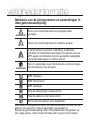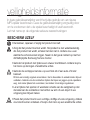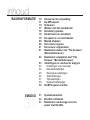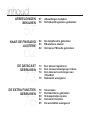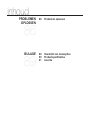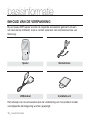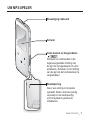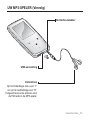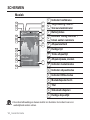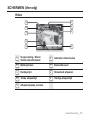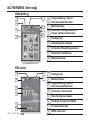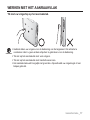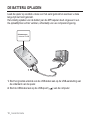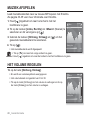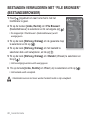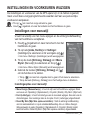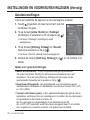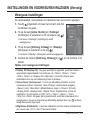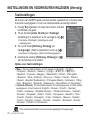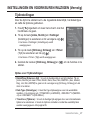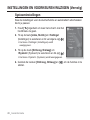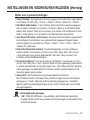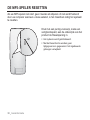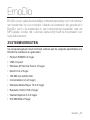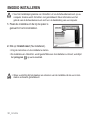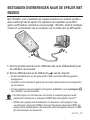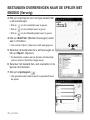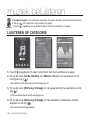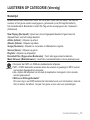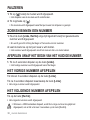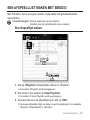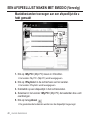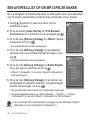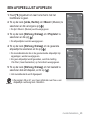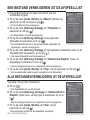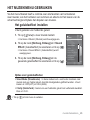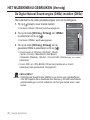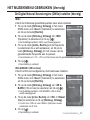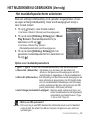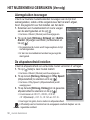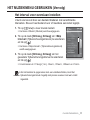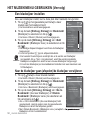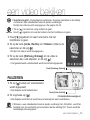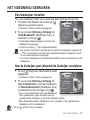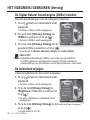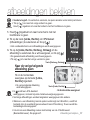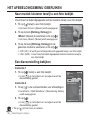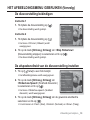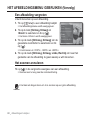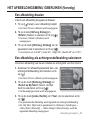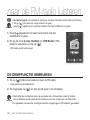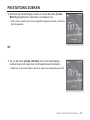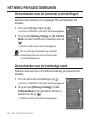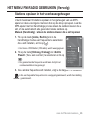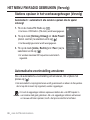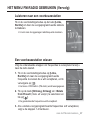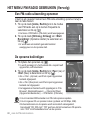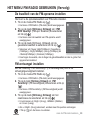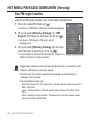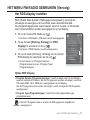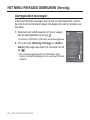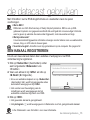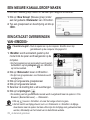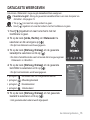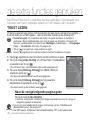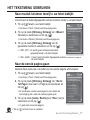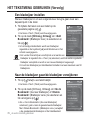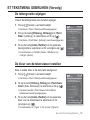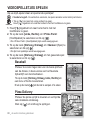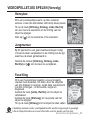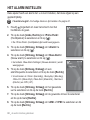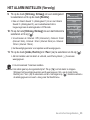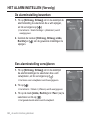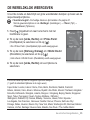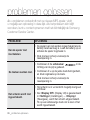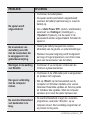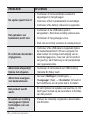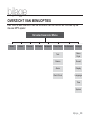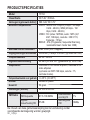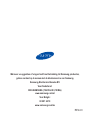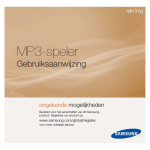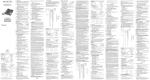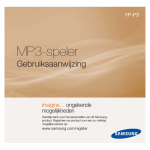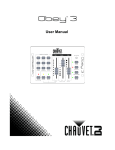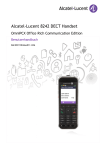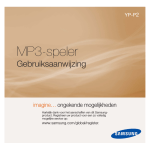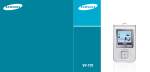Download Samsung YP-S3 User Manual
Transcript
YP-S3 MP3-speler Gebruiksaanwijzing imagine… ongekende mogelijkheden Hartelijk dank voor het aanschaffen van dit Samsungproduct. Registreer uw product voor een zo volledig mogelijke service op: www.samsung.com/global/register kenmerken van uw nieuwe MP3-speler Mooi. Intelligent. Betrouwbaar. En vooral leuk! Dat is uw nieuwe MP3-speler, en nog veel meer. Dankzij de compacte vormgeving neemt deze MP3-speler slechts zeer weinig ruimte in. Daarnaast zorgt de geavanceerde technologie voor een rijk geluid en scherpe, levendige afbeeldingen en spelletjes met veel actie. U zult heel veel plezier beleven aan uw nieuwe MP3-speler, of u nu aan het sporten bent, uw favoriete nummers downloadt, video’s bekijkt, spelletjes speelt of gewoon naar de radio luistert. Nadat u hem eenmaal hebt gebruikt, vraagt u zich af hoe u ooit zonder hebt gekund. MEER MULTI IN MULTIMEDIA We noemen het een MP3-speler, maar het is veel meer dan dat. U kunt afbeeldingen, tekst en video’s bekijken, naar FM-radio luisteren en spelletjes spelen. AANRAAKBEDIENING Door licht op het aanraakvlak te tikken kunt u door de menu's bladeren. WAAR VORM EN FUNCTIONALITEIT HAND IN HAND GAAN Jazeker, hij is gestroomlijnd en mooi. Maar hij ligt ook lekker in de hand en is eenvoudig te bedienen. LANGERE AFSPEELDUUR EN KORTERE DOWNLOADTIJD Met een volledig geladen batterij kan maximaal 25 uur muziek of 4 uur video worden afgespeeld. Het downloaden gaat snel. Dankzij de compatibiliteit met USB 2.0 is de speler veel sneller dan modellen met USB 1.1. WONDER VAN GELUIDSKWALITEIT Uw nieuwe MP3-speler is uitgerust met DNSe™ (Digital Natural Sound-engine), de unieke geluidstechnologie van Samsung voor een rijker, dieper geluid en een ongelofelijke luisterbeleving. veiligheidsinformatie Betekenis van de pictogrammen en aanduidingen in deze gebruiksaanwijzing: WAARSCHUWING Risico van lichamelijk letsel met mogelijk fatale gevolgen. Risico van lichamelijk letsel of materiële schade. LET OP LET OP OPMERKING U kunt het risico op brand, ontploffing, elektrische schokken of lichamelijk letsel tijdens het gebruik van uw MP3-speler verminderen door de genoemde belangrijke voorzorgsmaatregelen in acht te nemen. Tips of verwijzingen naar informatie die u kunnen helpen bij het bedienen van de speler. NIET proberen. NIET demonteren. NIET aanraken. Volg de aanwijzingen nauwgezet op. Haal de stekker uit het stopcontact. Bel het servicecentrum voor assistentie. Deze waarschuwingstekens dienen om persoonlijk letsel, van uzelf en van anderen, te voorkomen. Volg de aanwijzigen nauwgezet op. Bewaar de gebruiksaanwijzing nadat u dit gedeelte hebt doorgelezen op een veilige plaats, zodat u deze informatie later nog eens kunt naslaan. veiligheidsinformatie In deze gebruiksaanwijzing wordt het juiste gebruik van uw nieuwe MP3-speler beschreven. Lees de gebruiksaanwijzing zorgvuldig door om te voorkomen dat u de speler beschadigt of uzelf verwondt. Let met name op de volgende serieuze waarschuwingen: BESCHERM UZELF Demonteer, repareer of wijzig het product niet zelf. LET OP Zorg dat het product niet nat wordt. Het product is niet waterbestendig. Als het product nat wordt, schakel het dan niet in. Anders zou u een elektrische schok kunnen krijgen. Neem in dat geval contact op met het dichtstbijzijnde Samsung Service Center. Gebruik het product niet tijdens een onweer met bliksem. Anders loopt u het risico op storingen of elektrische schok. LET OP Gebruik de oordopjes niet als u op een fiets zit of een auto of motor bestuurt. Dit kan een ernstig ongeluk veroorzaken. Het is bovendien in enkele landen bij wet verboden. Gebruik van de oortelefoon tijdens het lopen en joggen op de openbare weg, met name tijdens het oversteken, kan leiden tot ernstige ongelukken. Let er tijdens het sporten of wandelen omwille van de veiligheid op dat de kabel van de oortelefoon niet achter uw arm of een object in uw omgeving kan blijven haken. WAARSCHUWING Plaats het product niet in een vochtige, stoffige of vuile omgeving. Anders zou brand kunnen ontstaan of loopt u het risico op een elektrische schok. BESCHERM UZELF WAARSCHUWING Het gebruik van oortelefoon of hoofdtelefoon gedurende langere tijd kan leiden tot ernstige gehoorbeschadiging. Blootstelling voor langere tijd aan een geluidsniveau van meer dan 85 dB kan uw gehoor schaden. Hoe hoger het geluidsniveau, des te ernstiger de mogelijke gehoorschade. (Een normaal gesprek vindt plaats op een niveau van 50 tot 60 dB. Het geluidsniveau op de weg is ongeveer 80 dB.) U wordt uitdrukkelijk aanbevolen het volumeniveau op medium te zetten. (Medium is doorgaans minder dan 2/3 van het maximum.) Als u een piep in uw oren ervaart, moet u het volume verlagen of het gebruik van oortelefoon of hoofdtelefoon staken. UW MP3-SPELER BESCHERMEN Bewaar of gebruik de speler niet bij temperaturen boven 35°C (bijvoorbeeld een sauna of in een geparkeerde auto). Zorg dat u de speler nergens tegen stoot en laat de speler niet vallen. Plaats geen zware voorwerpen op de speler. Voorkom dat externe deeltjes of stof in het product komen. Plaats het product niet in de buurt van magnetische objecten. Zorg dat u een reservekopie van belangrijke gegevens maakt. Samsung is niet aansprakelijk voor verlies van gegevens. Gebruik uitsluitend door Samsung geleverde of goedgekeurde accessoires. Spuit geen water op het product. Maak het product niet schoon met chemicaliën als benzeen of thinner. Hierdoor kan er brand ontstaan, kunt LET OP u een elektrische schok krijgen en kan het oppervlak beschadigd raken. Het niet opvolgen van deze instructies kan tot lichamelijk letsel leiden of LET OP schade aan de speler veroorzaken. Als u deze gebruiksaanwijzing wilt afdrukken, adviseren we u dat u deze OPMERKING in kleur afdrukt en de optie “Aan pagina aanpassen” in de afdrukopties selecteert voor een betere weergave. inhoud BASISINFORMATIE 10 10 11 14 17 18 19 19 20 20 21 21 22 23 23 24 25 26 27 28 30 EMODIO 31 31 32 33 Inhoud van de verpakking Uw MP3-speler Schermen Werken met het aanraakvlak De batterij opladen Onderhoud van de batterij De speler in- en uitschakelen Muziek afspelen Het volume regelen De toetsen vergrendelen Bestanden zoeken met “File browser” (Bestandsbrowser) Bestanden verwijderen met “File browser” (Bestandsbrowser) Instellingen en voorkeuren wijzigen Instellingen voor menustijl Geluidsinstellingen Weergave-instellingen Taalinstellingen Tijdinstellingen Systeeminstellingen De MP3-speler resetten Systeemvereisten EmoDio installeren Bestanden overbrengen naar de speler met EmoDio inhoud MUZIEK BELUISTEREN 36 36 38 38 38 45 Luisteren op categorie Pauzeren Zoeken binnen een nummer Afspelen vanaf het begin van het huidige nummer Het vorige nummer afspelen Het volgende nummer afspelen Een afspeellijst maken met EmoDio Een afspeellijst maken Muziekbestanden toevoegen aan een afspeellijst die u hebt gemaakt Een afspeellijst naar de speler overbrengen met EmoDio Een afspeellijst op uw mp3-speler maken Een afspeellijst afspelen Een bestand verwijderen uit de afspeellijst Alle bestanden verwijderen uit de afspeellijst Het muziekmenu gebruiken 53 54 54 54 55 Pauzeren Naar een specifiek frame gaan Het vorige videobestand afspelen Het volgende videobestand afspelen Het videomenu gebruiken 38 38 39 39 40 41 42 43 44 44 EEN VIDEO BEKIJKEN 53 inhoud AFBEELDINGEN BEKIJKEN 57 58 Afbeeldingen bekijken Het afbeeldingsmenu gebruiken 62 63 64 De dempfunctie gebruiken FM-stations zoeken Het menu FM-radio gebruiken 73 74 74 75 Een kanaal registreren Een nieuwe kanaalgroep maken Een datacast overbrengen van <EmoDio> Datacasts weergeven 76 77 80 82 85 Tekst lezen Het tekstmenu gebruiken Videospelletjes spelen Het alarm instellen De wereldklok weergeven 57 NAAR DE FM-RADIO LUISTERE 62 DE DATACAST GEBRUIKEN 73 DE EXTRA FUNCTIES GEBRUIKEN 76 inhoud PROBLEMEN OPLOSSEN 86 Problemen oplossen 89 90 91 Overzicht van menuopties Productspecificaties Licentie 86 BIJLAGE 89 basisinformatie INHOUD VAN DE VERPAKKING Bij uw nieuwe MP3-speler worden de volgende accessoires geleverd. Als een van deze items ontbreekt, moet u contact opnemen met de klantenservice van Samsung. Speler Oortelefoon USB-kabel Installatie-cd Het ontwerp van de accessoires kan ter verbetering van het product zonder voorafgaande kennisgeving worden gewijzigd. 10 _ basisinformatie UW MP3-SPELER Bevestiging nekkoord Scherm Toets Aan/uit en Vergrendelen Schuiven en vasthouden in de tegenovergestelde richting van de pijl om het apparaat in of uit te schakelen. Schuiven in de richting van de pijl om de functietoetsen te vergrendelen. Resetopening Als er een storing in de speler optreedt, drukt u met een puntig voorwerp in de resetopening om het systeem opnieuw te initialiseren. basisinformatie _ 11 UW MP3-SPELER (Vervolg) Deze toetsen zijn aanraaktoetsen. Toets Menu Hierop tikken om het menu weer te geven Toets Volume omhoog Hierop tikken om het volume te verhogen of om naar een bovenliggend item of menu te gaan.. Toets Vorige Hierop tikken om naar het vorige scherm te gaan. Iets langer indrukken om naar het scherm met het hoofdmenu te gaan. Linkertoets bestandsbrowser Hierop tikken om naar het vorige nummer of menu te gaan of het huidige nummer vanaf het begin af te spelen. Iets langer indrukken om snel langs de nummers te lopen Toets Afspelen/Onderbreken/ Selecteren Hierop tikken om afspelen/onderbreken en functie te selecteren, naar het volgende scherm gaan Toets Volume omlaag Hierop tikken om het volume te verlagen of om naar een onderliggend item of menu te gaan. Rechtertoets bestandsbrowser Hierop tikken om naar het volgende nummer of menu te gaan. Iets langer indrukken om snel langs de nummers te lopen. 12 _ basisinformatie UW MP3-SPELER (Vervolg) Oortelefoonstekker USB-aansluiting Oortelefoon Op het linkerdopje ziet u een “L” en op het rechterdopje een “R”. Fungeert tevens als antenne voor de FM-radio in de MP3-speler. basisinformatie _ 13 SCHERMEN Muziek 8 1 9 2 3 Music 15/20 10 6 12 13 Rising Sun 14 02:13 15 OPMERKING 04:28 Indicator hoofdmenu 2 Vergrendeling / Alarm / Sluimerstandindicator 3 Batterijstatus 4 Indicator huidig nummer / totaal aantal nummers 5 Afspeelsnelheid 6 Huidige tijd 7 Totale afspeeltijd 8 Afspelen/pauze, zoeken 9 Indicator muziekmodus 10 Indicator afspeelmodus 11 Indicator DNSe-modus 12 Muziekafspeelscherm 13 Titel 14 Statusbalk afspelen 15 Huidige afspeeltijd 4 5 11 1 7 De schermafbeeldingen dienen slechts ter illustratie. Het scherm kan er in werkelijkheid anders uitzien. 14 _ basisinformatie SCHERMEN (Vervolg) Video 1 5 6 2 Video Track 1 3 7 8 9 4 1 Vergrendeling / Alarm / Sluimerstandindicator 6 Indicator videomodus 2 Batterijstatus 7 Bestandsnaam 3 Huidige tijd 8 Statusbalk afspelen 4 Totale afspeeltijd 9 Huidige afspeeltijd 5 Afspelen/pauze, zoeken basisinformatie _ 15 SCHERMEN (Vervolg) Afbeelding 5 1 Vergrendeling / Alarm / Sluimerstandindicator 2 Batterijstatus 3 Indicator huidig bestand / totaal aantal bestanden 4 Huidige tijd 5 Afspeelstatus muziek 6 Indicator Afbeeldingsmodus 7 Indicator hoofdmenu 8 Bestandsnaam 1 1 Huidige tijd 2 2 Batterijstatus 3 Vergrendeling / Alarm / Sluimerstandindicator 4 Indicator radiomodus 5 Handmatig/voorkeuze 6 Huidige frequentie (MHz) 7 Frequentielocatie 8 RDS-indicator 1 6 7 Pictures 1/8 Picture Image 1.jpg 2 3 4 8 [Voorbeeldscherm] FM-radio 3 4 5 6 7 8 16 _ basisinformatie BBC R2 WERKEN MET HET AANRAAKVLAK Tik met uw vingertop op het aanraakvlak. OPMERKING Gebruik alleen uw vingers voor de bediening van het apparaat. Om schade te voorkomen dient u geen andere objecten te gebruiken voor de bediening. Tik niet op het aanraakvlak met vuile vingers. Tik niet op het aanraakvlak met handschoenen aan. Het aanraakvlak werkt mogelijk niet goed als u bijvoorbeeld uw vingernagel of een balpen gebruikt. basisinformatie _ 17 DE BATTERIJ OPLADEN Laad de speler op voordat u deze voor het eerst gebruikt en wanneer u deze lange tijd niet hebt gebruikt. Het volledig opladen van de batterij van de MP3-speler duurt ongeveer 4 uur. De oplaadtijd kan echter variëren, afhankelijk van uw computeromgeving. Schermweergave Verbonden via USB 2 1 1. Sluit het grootste uiteinde van de USB-kabel aan op de USB-aansluiting aan de onderkant van de speler. 2. Sluit de USB-kabel aan op de USB-poort ( ) van de computer. 18 _ basisinformatie ONDERHOUD VAN DE BATTERIJ De batterij gaat langer mee als u de volgende eenvoudige aanwijzingen voor het gebruik en de opslag ervan opvolgt. • Opladen en bewaren bij een temperatuur tussen 5°C en 35°C. • De batterij niet te lang opladen (niet langer 12 uur). Overmatig opladen of ontladen kan de levensduur van de batterij verkorten. • Aangezien een batterij een verbruiksartikel is, neemt de levensduur van de batterij na verloop van tijd geleidelijk af. OPMERKING LET OP Als u de speler oplaadt door deze aan te sluiten op een draagbare computer, controleer dan eerst of de batterij van de draagbare computer zelf volledig is opgeladen of de draagbare computer is aangesloten op het lichtnet. De oplaadbare accu in dit product kan niet door de gebruiker zelf worden vervangen. Neem contact op met uw serviceprovider voor informatie over vervanging. DE SPELER IN- EN UITSCHAKELEN De speler inschakelen schakelaar ingedrukt in de Schuif en houd de tegenovergestelde richting van de pijl. De speler wordt ingeschakeld. De speler uitschakelen schakelaar nogmaals Schuif en houd de ingedrukt in de tegenovergestelde richting van de pijl. De speler wordt uitgeschakeld. OPMERKING Het toestel wordt automatisch uitgeschakeld als gedurende een bepaalde tijd geen toetsen worden ingedrukt in de stopstand. De fabrieksinstelling voor <Auto Power Off> (Autom. uitschakelen) is 1 minuut, maar u kunt deze tijd zelf wijzigen. Zie pagina 29 voor meer informatie. basisinformatie _ 19 MUZIEK AFSPELEN Laad muziekbestanden naar uw nieuwe MP3-speler met EmoDio. Zie pagina 33-35 voor meer informatie over EmoDio. 1. Houd [ ] ingedrukt om naar het scherm met het hoofdmenu te gaan. Music 15/20 2. Tik op de toetsen [Links, Rechts] om <Music> (Muziek) te selecteren en tik vervolgens op [ ]. 3. Gebruik de toetsen [Omhoog, Omlaag] en [ gewenste muziekbestand te selecteren. 4. Tik op [ ] om het ]. Rising Sun Het muziekbestand wordt afgespeeld. OPMERKING 02:13 04:28 Tik op [ ] om naar het vorige scherm te gaan. Houd [ ] ingedrukt om naar het scherm met het hoofdmenu te gaan. HET VOLUME REGELEN Tik op de toets [Omhoog, Omlaag]. Er wordt een volumesymbool weergegeven. Music 15/20 Het volumebereik is ingesteld van 0 tot 30. Tik op de toets [Omhoog] om het volume te verhogen en tik op de toets [Omlaag] om het volume te verlagen. Rising Sun 02:13 20 _ basisinformatie 04:28 DE TOETSEN VERGRENDELEN Met de vergrendelfunctie kunt u alle andere toetsen op de MP3-speler deactiveren, zodat uw muziek niet wordt onderbroken wanneer een van de toetsen, bijvoorbeeld tijdens het sporten, per ongeluk wordt ingedrukt. schakelaar in de richting van de pijl. 1. Schuif de Music schakelaar in de tegenovergestelde 2. Schuif de richting van de pijl om de vergrendelfunctie uit te schakelen. 15/20 Rising Sun BESTANDEN ZOEKEN MET “FILE BROWSER” (BESTANDSBROWSER) 02:13 04:28 U kunt eenvoudig bestanden zoeken met de functie “File Browser” (Bestandsbrowser). 1. Houd [ ] ingedrukt om naar het scherm met het hoofdmenu te gaan. 2. Tik op de toetsen [Links, Rechts] om <File Browser> (Bestandsbrowser) te selecteren en tik vervolgens op [ ]. De map <File Browser> (Bestandsbrowser) wordt weergegeven, met daarin <“Music, Playlists, Video, Pictures, Datacasts, Texts en Recorded Files”> (muziek, afspeellijsten, video, afbeeldingen, datacasts, teksten en opgenomen bestanden). 3. Tik op de toets [Omhoog, Omlaag] om de gewenste map te selecteren. 4. Tik op [ ] om de lijst met bestanden in de geselecteerde map weer te geven. Tik op [ ] om naar het vorige scherm te gaan. 5. Tik op de toets [Omhoog, Omlaag] om het gewenste bestand te selecteren. 6. Tik op [ ]. Het bestand wordt afgespeeld. basisinformatie _ 21 BESTANDEN VERWIJDEREN MET “FILE BROWSER” (BESTANDSBROWSER) 1. Houd [ ] ingedrukt om naar het scherm met het hoofdmenu te gaan. 2. Tik op de toetsen [Links, Rechts] om <File Browser> (Bestandsbrowser) te selecteren en tik vervolgens op [ File Browser Music ]. De mappenlijst <File Browser> (Bestandsbrowser) wordt weergegeven. 3. Tik op de toets [Omhoog, Omlaag] om de gewenste map te selecteren en tik op [ ]. Playlists Video Pictures Datacasts Texts Recorded Files 4. Tik op de toets [Omhoog, Omlaag] om het bestand te selecteren dat u wilt verwijderen, en tik op [ ]. 5. Tik op de toets [Omhoog, Omlaag] om <Delete> (Wissen) te selecteren en tik op [ ]. Het bevestigingsvenster wordt weergegeven. 6. Tik op de toets [Links, Rechts] om <Yes> (Ja) te selecteren en tik op [ Het bestand wordt verwijderd. Bestanden kunnen niet meer worden hersteld nadat ze zijn verwijderd. LET OP 22 _ basisinformatie ]. INSTELLINGEN EN VOORKEUREN WIJZIGEN De instellingen en voorkeuren van de MP3-speler zijn in de fabriek ingesteld, maar u kunt deze voorgeprogrammeerde waarden zelf aan uw persoonlijke voorkeuren aanpassen. Tik op [ Houd [ OPMERKING ] om naar het vorige scherm te gaan. ] ingedrukt om naar het scherm met het hoofdmenu te gaan. Instellingen voor menustijl U kunt het uiterlijk van het menu wijzigen en de achtergrondafbeelding van het hoofdmenu verwijderen. 1. Houd [ ] ingedrukt om naar het scherm met het Settings hoofdmenu te gaan. Menu Style 2. Tik op toets [Links, Rechts] om <Settings> Sound (Instellingen) te selecteren en tik vervolgens op [ ]. Display Het menu <Settings> (Instellingen) wordt weergegeven. 3. Tik op de toets [Omhoog, Omlaag] om <Menu Style> (Menustijl) te selecteren en tik op [ ]. Language Time System Het menu <Menu Style> (Menustijl) wordt weergegeven. 4. Gebruik de toetsen [Omhoog, Omlaag] en [ om de functies in te stellen. ] Tik op [ ] om naar het volgende item te gaan of het menu te selecteren. Tik op de toets [Omhoog, Omlaag] om in het huidige menu te bladeren. Instellingsopties voor menustijl Menu Design (Menuontwerp) : U kunt de stijl van het hoofdmenu wijzigen. Maak een keuze uit <Sparkling> (Sprankelend), <Crystal> (Kristal), <My Skin> (Mijn huid). Font (Lettertype) : U kunt het lettertype van de menutaal wijzigen. Kies één van de drie lettertypes. Voor sommige talen is de optie <Font> (Lettertype) uitgeschakeld. Reset My Skin (Mijn Skin opnieuw instellen) : Stelt de achtergrondafbeelding van het aanraakscherm in op de standaardafbeelding. Als u in <Menu Design> (Menuontwerp) de optie <Sparkling> (Sprankelend) of <Crystal> (Kristal) instelt, wordt de functie <Reset My Skin> (Mijn Skin opnieuw instellen) uitgeschakeld. basisinformatie _ 23 INSTELLINGEN EN VOORKEUREN WIJZIGEN (Vervolg) Geluidsinstellingen U kunt de hoofd-EQ, de pieptoon en de volumegrens instellen. 1. Houd [ ] ingedrukt om naar het scherm met het hoofdmenu te gaan. 2. Tik op de toets [Links, Rechts] om <Settings> (Instellingen) te selecteren en tik vervolgens op [ Het menu <Settings> (Instellingen) wordt weergegeven. 3. Tik op de toets [Omhoog, Omlaag] om <Sound> (Geluid) te selecteren en tik op [ ]. ]. Settings Menu Style Sound Display Language Time System Het menu <Sound> (Geluid) wordt weergegeven. 4. Gebruik de toetsen [Omhoog, Omlaag] en [ stellen. ] om de functies in te Opties voor geluidsinstellingen Master EQ (Hoofd-EQ) : U kunt de geluidsinstellingen optimaliseren. Tik op de toets [Links, Rechts] om de frequentie te selecteren die u wilt aanpassen. Tik op de toets [Omhoog, Omlaag] om het niveau van de geselecteerde frequentie aan te passen en tik op [ ]. Beep Sound (Piepgeluid) : Het geluidssignaal voor de bediening van het aanraakscherm inschakelen of uitschakelen. U kunt kiezen tussen <Off> (UIT) en <On> (AAN). Volume Limit (Volume grens): U kunt gehoorbeschadiging bij gebruik van de koptelefoon voorkomen door een volumegrens in te stellen. Als de volumegrens is ingeschakeld, is het maximumvolume 15. Als de volumegrens is uitgeschakeld, is het maximumvolume 30. Als u <Off> (UIT) selecteert, wordt het volume teruggezet naar 15 om schade aan uw gehoor te voorkomen wanneer u de speler weer inschakelt. 24 _ basisinformatie INSTELLINGEN EN VOORKEUREN WIJZIGEN (Vervolg) Weergave-instellingen De uitschakeltijd, screensaver en helderheid van uw scherm wijzigen. 1. Houd [ ] ingedrukt om naar het scherm met het hoofdmenu te gaan. 2. Tik op de toets [Links, Rechts] om <Settings> (Instellingen) te selecteren en tik vervolgens op [ ]. Het menu <Settings> (Instellingen) wordt weergegeven. 3. Tik op de toets [Omhoog, Omlaag] om <Display> (Weergave) te selecteren en tik op [ ]. Settings Menu Style Sound Display Language Time System Het menu <Display> (Weergave) wordt weergegeven. 4. Gebruik de toetsen [Omhoog, Omlaag] en [ stellen. Opties voor weergave-instellingen ] om de functies in te Display Off (Display Uit) : Als geen wachttijd is ingesteld, wordt het scherm automatisch uitgeschakeld. U kunt kiezen uit <15sec>, <30sec>, <1min>, <3min>, <5min> en <Always On> (Altijd aan). U kunt het scherm weer inschakelen door op een willekeurige toets te drukken. Screen Saver (Screensaver) : U kunt een afbeelding instellen voor het screensaver-scherm. Selecteer <Auto Change> (Automatisch wijzigen), <Sweet> (Lief), <Blue Rain> (Melancholie en regen), <Cheers> (Proost), <Analog Clock> (Analoge klok), <Digital Clock> (Digitale klok) en stel de wachttijd in. U kunt kiezen uit <Off> (UIT), <15sec>, <30sec>, <1min>, <3min> en <5min>. Als geen tijd is geselecteerd, wordt de screensaver-foto weergegeven. U kunt de screensaver-afbeelding wijzigen door op [ ] te tikken terwijl deze wordt uitgevoerd. Brightness (Helderheid) : U kunt de helderheid van het scherm instellen.Kies een niveau van <0-10>, met 10 als meest helder. basisinformatie _ 25 INSTELLINGEN EN VOORKEUREN WIJZIGEN (Vervolg) Taalinstellingen De menu’s van de MP3-speler kunnen worden ingesteld om in diverse talen te worden weergegeven. U kunt uw voorkeurstaal eenvoudig instellen. 1. Houd [ ] ingedrukt om naar het scherm met het Settings hoofdmenu te gaan. Menu Style 2. Tik op de toets [Links, Rechts] om <Settings> Sound (Instellingen) te selecteren en tik vervolgens op [ ]. Display Het menu <Settings> (Instellingen) wordt weergegeven. 3. Tik op de toets [Omhoog, Omlaag] om <Language> (Taal) te selecteren en tik op [ Language Time ]. System Het menu <Language> (Taal) wordt weergegeven. 4. Gebruik de toetsen [Omhoog, Omlaag] en [ om de functies in te stellen. Opties voor taalinstellingen ] Menu : De menutaal instellen. U kunt kiezen uit <English>, <한국어>, <Français>, <Deutsch>, <Italiano>, <日本語>, <简体中文>, <繁體中文>, <Español>, <Русский>, <Magyar>, <Nederlands>, <Polski>, <Português>, <Svenska>, <ไทย>, <Čeština>, <Ελληνικά>, <Türkçe>, <Norsk>, <Dansk>, <Suomi>, <Español (Sudamérica)>, <Português (Brasil)>, <Indonesia>, <Tiếng Việt>, <Bulgarian>, <Română>, <Українська>, <Slovenščina> of <Slovenský>. Contents (Inhoud) : De taal instellen waarin de nummergegevens en tekst worden weergegeven. U kunt kiezen uit <English>, <Korean>, <French>, <German>, <Italian>, <Japanese>, <Simplified Chinese>, <Tranditional Chinese>, <Spanish>, <Russian>, <Hungarian>, <Dutch>, <Polish>, <Portuguese>, <Swedish>, <Thai>, <Finnish>, <Danish>, <Norwegian>, <Farsi>, <Afrikaans>, <Basque>, <Catalan>, <Czech>, <Estonian>, <Greek>, <Hrvatski>, <Icelandic>, <Rumanian>, <Slovak>, <Slovene>, <Turkish> of <Vietnamese>. De ondersteunde talen kunnen worden gewijzigd of toegevoegd. OPMERKING 26 _ basisinformatie INSTELLINGEN EN VOORKEUREN WIJZIGEN (Vervolg) Tijdinstellingen Door de tijd in te stellen kunt u de ingestelde datum/tijd, het datumtype en zelfs de tijdzone gebruiken. 1. Houd [ ] ingedrukt om naar het scherm met het hoofdmenu te gaan. 2. Tik op de toets [Links, Rechts] om <Settings> (Instellingen) te selecteren en tik vervolgens op [ ]. Het menu <Settings> (Instellingen) wordt weergegeven. 3. Tik op de toets [Omhoog, Omlaag] om <Time> (Tijd) te selecteren en tik op [ ]. Settings Menu Style Sound Display Language Time System Het menu <Time> (Tijd) wordt weergegeven. 4. Gebruik de toetsen [Omhoog, Omlaag] en [ stellen. ] om de functies in te Opties voor Tijdinstellingen Date&Time (Datum en tijd) : U kunt de huidige datum en tijd instellen. Tik op [Links, Rechts] om naar <Year, Month, Date, Hour, Min, AM/PM> (Jaar, Maand, Dag, Uur, Min, AM/PM) te gaan en tik vervolgens op [Omhoog, Omlaag] om elk item in te stellen. Date Type (Datumtype) : U kunt het type tijdweergave voor de wereldklok instellen. U kunt kiezen uit <YY-MM-DD>(JJ-MM-DD), <MM-DD-YY>(MM-DDJJ) en <DD-MM-YY>(DD-MM-JJ). Time Zone (Tijdzone) : U kunt de huidige tijd wijzigen door een internationale tijdzone te selecteren. U moet de tijdzone instellen voordat de wereldtijd kan worden weergegeven. Zie pagina 85. basisinformatie _ 27 INSTELLINGEN EN VOORKEUREN WIJZIGEN (Vervolg) Systeeminstellingen Kies de instellingen voor de sluimerfunctie en automatisch uitschakelen die bij u passen. 1. Houd [ ] ingedrukt om naar het scherm met het hoofdmenu te gaan. 2. Tik op de toets [Links, Rechts] om <Settings> (Instellingen) te selecteren en tik vervolgens op [ ]. Het menu <Settings> (Instellingen) wordt weergegeven. 3. Tik op de toets [Omhoog, Omlaag] om <System> (Systeem) te selecteren en tik op [ Settings Menu Style Sound Display Language Time System ]. Het menu <System> (Systeem) wordt weergegeven. 4. Gebruik de toetsen [Omhoog, Omlaag] en [ stellen. 28 _ basisinformatie ] om de functies in te INSTELLINGEN EN VOORKEUREN WIJZIGEN (Vervolg) Opties voor systeeminstellingen Sleep (Standby) : Het apparaat wordt na de opgegeven tijd automatisch uitgeschakeld. U kunt kiezen uit <Off> (UIT), <15 min >, <30min>, <60min>, <90min> en <120min>. Start Mode (Startmodus) : U kunt instellen dat het startscherm wordt weergegeven als u de speler inschakelt. U kunt kiezen uit <Home> (Start) en <Last State>(Vorige status). Kies <Home> (Start) om het systeem op te starten in het hoofdmenu of <Last State> (Vorige status) om op te starten in het laatst gebruikte menuscherm. Auto Power Off (Autom. uitschakelen) : De speler wordt automatisch uitgeschakeld als het afspelen is onderbroken en er gedurende de opgegeven tijd geen toetsen worden ingedrukt. U kunt kiezen uit <15sec>, <30sec>, <1min>, <3min>, <5min> of <Always On> (Altijd aan). Default Set (Standaard instellen) : De standaardwaarden voor alle instellingen worden hersteld. U kunt kiezen uit <Yes> (Ja) en <No> (Nee). Met <Yes> (Ja) zet u alle instellingen terug naar de beginwaarden. Met <No> (Nee) annuleert u het herstellen van de standaardinstellingen. Format (Formatteren) : Het interne geheugen formatteren. U kunt kiezen uit <Yes> (Ja) en <No> (Nee). Als u <Yes> (Ja) kiest, wordt het interne geheugen geformatteerd en worden alle bestanden op de speler gewist. Als u <No> (Nee) selecteert, wordt het interne geheugen niet geformatteerd. Controleer voordat u gaat formatteren of alle bestanden gewist mogen worden. About (Info) : De firmwareversie en geheugencapaciteit controleren. Met <Firmware Version> (Firmwareversie) wordt de huidige versie van de firmware weergegeven. <Used> (Gebruikt) geeft het gebruikte geheugen aan, <Available> (Besch.) geeft het resterende geheugen aan en <Total> (Totaal) staat voor de totale geheugencapaciteit. OPMERKING Het ingebouwde geheugen 1GB=1.000.000.000 bytes : de werkelijke, geformatteerde capaciteit is mogelijk minder omdat een gedeelte van het geheugen wordt gebruikt door de interne firmware. basisinformatie _ 29 DE MP3-SPELER RESETTEN Als uw MP3-speler niet start, geen muziek wil afspelen of niet wordt herkend door uw computer wanneer u deze aansluit, is het misschien nodig het systeem te resetten. Druk met een puntig voorwerp, zoals een veiligheidsspeld, aan de onderzijde van het product de Resetopening in. Het systeem wordt geïnitialiseerd. Met de Reset-functie worden geen tijdgegevens en gegevens in het ingebouwde geheugen verwijderd. 30 _ basisinformatie EmoDio EmoDio is een gebruiksvriendelijke softwaretoepassing voor het ordenen van bestanden op uw computer. Nadat uw bestanden zijn geordend in EmoDio, kunt u de bestanden in een handomdraai overzetten naar uw MP3-speler, zonder dat u de hele vaste schijf hoeft te doorzoeken voor het juiste bestand. SYSTEEMVEREISTEN Uw computersysteem moet minimaal voldoen aan de volgende specificaties om EmoDio te installeren en gebruiken: • Pentium 500MHz of hoger • USB 2.0-poort • Windows XP Service Pack 2 of hoger • DirectX 9.0 of hoger • 100 MB vrije schijfruimte • Cd-romstation (2x of hoger) • Windows Media Player 10.0 of hoger • Resolutie 1024 X 768 of hoger • Internet Explorer 6.0 of hoger • 512 MB RAM of hoger EmoDio _ 31 EMODIO INSTALLEREN LET OP Voer het installatieprogramma van <EmoDio> uit via de beheerdersaccount op uw computer. Anders wordt <EmoDio> niet geïnstalleerd. Meer informatie over het gebruik van de beheerdersaccount vindt u in de handleiding van uw computer. 1. Plaats de installatie-cd die bij de speler is geleverd in het cd-romstation. 2. Klik op <Install now> (Nu installeren). Volg de instructies om de installatie te starten. De installatie van <EmoDio> wordt gestartWanneer de installatie is voltooid, verschijnt op uw bureaublad. het pictogram LET OP Wees voorzichtig bij het plaatsen en uitnemen van de installatie-cd als uw cd-romstation verticaal is geïnstalleerd. 32 _ EmoDio BESTANDEN OVERBRENGEN NAAR DE SPELER MET EMODIO Met <EmoDio> kunt u bestanden en mappen selecteren en ordenen voordat u deze overbrengt naar de speler. Het opzoeken van bestanden op uw MP3speler wordt hierdoor versneld en vereenvoudigd. <EmoDio> biedt de handigste manier om uw bestanden van uw computer over te zetten naar uw MP3-speler. 2 1 1. Sluit het grootste uiteinde van de USB-kabel aan op de USB-aansluiting aan de onderkant van de speler. ) van de computer. 2. Sluit de USB-kabel aan op de USB-poort ( Op het aanraakscherm van de speler wordt <USB connected>(USB aangesloten) weergegeven. <EmoDio> wordt automatisch gestart op het moment dat de speler wordt aangesloten op de computer. Als het programma niet automatisch wordt gestart, dubbelklikt u op het pictogram van <EmoDio> op het bureaublad. OPMERKING De technologie voor het herkennen van muziek en verwante gegevens wordt geleverd door Gracenote en Gracenote CDDB® Music Recognition ServiceSM. CDDB is een gedeponeerd handelsmerk van Gracenote. Het logotype en logo van Gracenote, Gracenote CDDB en het logo “Powered by Gracenote CDDB” zijn gedeponeerde handelsmerken van Gracenote. Music Recognition Service en MRS zijn servicemerken van Gracenote. EmoDio _ 33 BESTANDEN OVERBRENGEN NAAR DE SPELER MET EMODIO (Vervolg) 3. Klik op het pictogram voor het type bestand dat u wilt overbrengen. Klik op om de muzieklijst weer te geven. Klik op om de videolijst weer te geven. Klik op om de afbeeldingenlijst weer te geven. 3 4. Klik op <Add File> (Bestand toevoegen) onder aan in <EmoDio>. 4 Het venster <Open> (Openen) wordt weergegeven. 5. Selecteer de bestanden die u wilt toevoegen en klik op <Open> (Openen). De bestanden worden aan de lijst aan de linkerzijde van het scherm <EmoDio> toegevoegd. 6. Selecteer het bestand dat u wilt overzetten in de lijst aan de linkerkant. 7. Klik op het pictogram 5 . Het geselecteerde bestand wordt overgebracht naar de speler. 6 34 _ EmoDio 7 BESTANDEN OVERBRENGEN NAAR DE SPELER MET EMODIO (Vervolg) LET OP Koppel de USB-kabel niet los tijdens de bestandsoverdracht. Loskoppelen van de USB-connector tijdens bestandsoverdracht kan leiden tot beschadiging van de speler en de computer. Sluit de speler rechtstreeks op de computer aan in plaats van via een USB-hub. Zo voorkomt u een instabiele verbinding. OPMERKING Wanneer u een videobestand naar de speler overbrengt met <EmoDio>, wordt het bestand vóór de overdracht geconverteerd naar de indeling SVI. Tevens wordt de bestandsgrootte aangepast. Wanneer u een afbeelding naar de speler overbrengt met <EmoDio>, wordt het bestand vóór de overdracht geconverteerd naar JPG-indeling. Tevens wordt de bestandsgrootte aangepast. Zolang de speler is aangesloten op de computer, zijn alle functies uitgeschakeld. Als u de USB-kabel op de computer aansluit terwijl de batterij bijna leeg is, wordt de speler eerst enkele minuten opgeladen voordat de verbinding met de computer tot stand wordt gebracht. U kunt het beste FAT 32 voor het bestandssysteem gebruiken wanneer u de speler op uw computer formatteert. EmoDio heef een uitgebreide Help-functie. Als u het antwoord op uw vraag over EmoDio hier niet kunt vinden, klikt u op <MENU> → <Help> → <Help> aan de bovenkant van het venster van <EmoDio>. Wat is SVI? Samsung Audio Video Interleaving (SVI) is een nieuwe video-indeling, ontwikkeld door en in beheer bij Samsung. EmoDio _ 35 muziek beluisteren Voordat u begint! - De oortelefoon aansluiten, de speler aanzetten en de batterij controleren. OPMERKING Tik op [ Houd [ ] om naar het vorige scherm te gaan. ] ingedrukt om naar het scherm met het hoofdmenu te gaan. LUISTEREN OP CATEGORIE Music Music 15/20 Now Playing Artists Albums Songs Genres Playlists Recorded Files Music Browser 1. Houd [ Rising Sun 02:13 04:28 ] ingedrukt om naar het scherm met het hoofdmenu te gaan. 2. Tik op de toets [Links, Rechts] om <Music> (Muziek) te selecteren en tik vervolgens op [ ]. De <Music> (Muziek) lijst wordt weergegeven. 3. Tik op de toets [Omhoog, Omlaag] om de gewenste lijst te selecteren en tik op [ ]. Het muziekbestand wordt weergegeven. 4. Tik op de toets [Omhoog, Omlaag] om het bestand te selecteren dat wilt afspelen en tik op [ ]. De muziek wordt afgespeeld. 36 _ muziek beluisteren LUISTEREN OP CATEGORIE (Vervolg) Muzieklijst Bestandsinformatie, waaronder naam van de artiest, naam van het album, titel van het nummer en het genre worden weergegeven, gebaseerd op de ID3-taginformatie bij het muziekbestand. Bestanden zonder ID3-Tag worden weergegeven als <Unknown> (Onbekend). Now Playing (Nu Speelt) : Speelt een recent afgespeeld bestand of gaat naar het afspeelscherm van het huidige bestand. Artists (Artiest) : Afspelen op artiest Albums (Album) : Afspelen op album Songs (Nummers) : Afspelen in numerieke of alfabetische volgorde Genres (Genre) : Afspelen op genre Playlists : Afspelen op afspeellijst Recorded Files (Opgenomen Bestanden) : Toont alle opgenomen bestanden. Music Browser (Muziekbrowser) : Geeft alle muziekbestanden in de muziekmap weer. OPMERKING De speler kan MP3- en WMA-muziekbestanden afspelen. MP1- of MP2-bestanden waarvan alleen de extensie is gewijzigd in MP3, kunnen niet worden afgespeeld op de speler. Als u tijdens het afspelen van muziek de koptelefoon loskoppelt, zal de muziek worden gepauzeerd. Wat is een ID3-taginformatie? Dit is een tag in een MP3-bestand die informatie bevat over het bestand, zoals de titel, de artiest, het album, het jaar, het genre en een veld voor opmerkingen. muziek beluisteren _ 37 PAUZEREN 1. Tik op [ ] terwijl de muziek wordt afgespeeld. Het afspelen van de muziek wordt onderbroken. 2. Tik nogmaals op [ ]. De muziek wordt afgespeeld vanaf het punt waar het afspelen is gestopt. ZOEKEN BINNEN EEN NUMMER 1. Houd de toets [Links, Rechts] enige tijd ingedrukt terwijl het geselecteerde nummer wordt afgespeeld. Er wordt gezocht richting het begin of het einde van het nummer. 2. Laat de toets los op het punt waar u wilt starten. Het nummer wordt afgespeeld vanaf het moment dat u de toets loslaat. AFSPELEN VANAF HET BEGIN VAN HET HUIDIGE NUMMER 1. Tik na 3 seconden afspelen op de toets [Links]. Het huidige nummer wordt afgespeeld vanaf het begin. HET VORIGE NUMMER AFSPELEN Tik binnen 3 seconden afspelen op de toets [Links]. Tik na 3 seconden afspelen tweemaalop de toets [Links]. Het vorige nummer wordt afgespeeld. HET VOLGENDE NUMMER AFSPELEN Tik op de toets [Rechts]. Het volgende nummer wordt afgespeeld. LET OP Wanneer u VBR-bestanden afspeelt, wordt het vorige nummer mogelijk niet afgespeeld, ook al tikt u binnen 3 seconden op de toets [Rechts]. 38 _ muziek beluisteren EEN AFSPEELLIJST MAKEN MET EMODIO Met <EmoDio> kunt u uw eigen collectie of afspeellijst met geluidsbestanden samenstellen. Voordat u begint! - Sluit de speler aan op de computer. EmoDio moet zijn geïnstalleerd op de computer. Een afspeellijst maken 1 OK 3 2 1. Klik op <Playlists> (Afspeellijsten) boven in <EmoDio>. Het venster <Playlists> wordt weergegeven. 2. Klik onder in het venster op <New Playlists>. Het venster <Create Playlists> wordt weergegeven. 3. Geef een titel voor de afspeellijst op en klik op <OK>. De nieuwe afspeellijst krijgt een naam en wordt opgeslagen in het gedeelte <Playlists> (Afspeellijsten) in <EmoDio>. muziek beluisteren _ 39 EEN AFSPEELLIJST MAKEN MET EMODIO (Vervolg) Muziekbestanden toevoegen aan een afspeellijst die u hebt gemaakt 2 1 4 3 5 1. Klik op <My PC> (Mijn PC) boven in <EmoDio>. Het venster <My PC> (Mijn PC) wordt weergegeven. 2. Klik op <Playlists> in de rechterhoek van het venster. Het venster <Playlists> wordt weergegeven. 3. Dubbelklik op een afspeellijst in het rechtervenster. 4. Selecteer in het venster <My PC> (Mijn PC) de bestanden die u wilt overbrengen. . 5. Klik op het symbool De geselecteerde bestanden worden aan de afspeellijst toegevoegd. 40 _ muziek beluisteren EEN AFSPEELLIJST MAKEN MET EMODIO (Vervolg) Een afspeellijst naar de speler overbrengen met EmoDio 1 2 3 1. Klik op <Playlists> (Afspeellijsten) boven in <EmoDio>. Het venster <Playlists> wordt weergegeven. 2. Selecteer een afspeellijst in het gedeelte <Playlists>. 3. Klik op het symbool . De geselecteerde afspeellijst wordt overgezet naar <File Browser> (Bestandsbrowser) → <Playlists> (Afspeellijst). De speler kan per afspeellijst tot 999 muziekbestanden afspelen. OPMERKING muziek beluisteren _ 41 EEN AFSPEELLIJST OP UW MP3-SPELER MAKEN Als u al bestanden hebt gedownload naar uw MP3-speler, kunt u een afspeellijst met ‘Favorieten’ samenstellen zonder de hulp van EmoDio of uw computer. 1. Houd [ ] ingedrukt om naar het scherm met het hoofdmenu te gaan. 2. Tik op de toetsen [Links, Rechts] om <File Browser> (Bestandsbrowser) te selecteren en tik vervolgens op [ Music Life is cool My love ]. 3. Tik op de toets [Omhoog, Omlaag] om <Music> (Muziek) te selecteren en tik op [ ]. Add to Playlist Delete from Pla.. Delete De muziekbestanden worden weergegeven. 4. Tik op de toets [Omhoog, Omlaag] om het bestand te selecteren dat u aan de afspeellijst wilt toevoegen, en tik op [ ]. Het menu Afspeellijst wordt weergegeven. 5. Tik op de toets [Omhoog, Omlaag] om <Add to Playlist> (Toev. aan afsp.) te selecteren en tik op [ ]. <Playlist 1>(Afspeellijst 1) tot en met <Playlist 5>(Afspeellijst 5) wordt weergegeven. 6. Tik op de toets [Omhoog, Omlaag] om het nummer van de afspeellijst te selecteren waaraan u het geselecteerde bestand wilt toevoegen, en tik op [ ]. Music Life is cool My love Playlist 1 Playlist 2 Playlist 3 Playlist 4 Playlist 5 Het geselecteerde bestand wordt aan de afspeellijst toegevoegd. U kunt de afspeellijst bekijken via <Music>(Muziek) → <Playlists> → <Playlist 1>(Afspeellijst 1) tot en met <Playlist 5> (Afspeellijst 5) in het hoofdmenu. OPMERKING U kunt maximaal 100 muziekbestanden toevoegen aan elke afspeellijst (Playlist 1 <Afspeellijst 1> tot en met Playlist 5 <Afspeellijst 5>). 42 _ muziek beluisteren EEN AFSPEELLIJST AFSPELEN 1. Houd [ ] ingedrukt om naar het scherm met het hoofdmenu te gaan. Music 2. Tik op de toets [Links, Rechts] om <Music> (Muziek) te selecteren en tik vervolgens op [ ]. De lijst <Music> (Muziek) wordt weergegeven. 3. Tik op de toets [Omhoog, Omlaag] om <Playlists> te selecteren en tik op [ ]. De afspeellijsten worden weergegeven. 4. Tik op de toets [Omhoog, Omlaag] om de gewenste afspeellijst te selecteren en tik op [ ]. De muziekbestanden die in de geselecteerde afspeellijst zijn opgeslagen, worden weergegeven. Als geen afspeellijst wordt gevonden, wordt de melding <No File> (Geen bestanden.) op het scherm weergegeven. 5. Tik op de toets [Omhoog, Omlaag] om het bestand te selecteren dat wilt afspelen, en tik op [ ]. Now Playing Artists Albums Songs Genres Playlists Recorded Files Music Browser Playlists 1/5 Playlist 1 Playlist 2 Playlist 3 Playlist 4 Playlist 5 Het muziekbestand wordt afgespeeld. Zie pagina’s 39 en 41 voor meer informatie over hoe u een afspeellijst overbrengt met <EmoDio>. OPMERKING muziek beluisteren _ 43 EEN BESTAND VERWIJDEREN UIT DE AFSPEELLIJST 1. Houd [ ] ingedrukt om naar het scherm met het hoofdmenu te gaan. 2. Tik op de toets [Links, Rechts] om <Music> (Muziek) te selecteren en tik vervolgens op [ ]. De muzieklijst wordt weergegeven. Playlist 1 Life is cool My love Delete from Playlist Delete All from .. 3. Tik op de toets [Omhoog, Omlaag] om <Playlists> te selecteren en tik op [ ]. De afspeellijsten worden weergegeven. 4. Tik op de toets [Omhoog, Omlaag] om de gewenste afspeellijst te selecteren en tik op [ ]. De muziekbestanden die in de geselecteerde afspeellijst zijn opgeslagen, worden weergegeven. 5. Tik op de toets [Omhoog, Omlaag] om het bestand te selecteren dat u uit de afspeellijst wilt verwijderen, en tik op [ ]. Het menu Afspeellijst wordt weergegeven. 6. Tik op de toets [Omhoog, Omlaag] om <Delete from Playlist> (Verw. uit afspeellijst) te selecteren en tik op [ ]. Het bevestigingsvenster voor verwijderen wordt weergegeven. 7. Tik op de toets [Links, Rechts] om <Yes> (Ja) te selecteren en tik op [ ]. Het geselecteerde bestand wordt verwijderd uit de afspeellijst. ALLE BESTANDEN VERWIJDEREN UIT DE AFSPEELLIJST Volg stap 1 tot en met 4 hierboven. 5. Tik op [ ]. Het afspeellijstmenu wordt getoond. 6. Tik op de toets [Omhoog, Omlaag] om <Delete All from Playlist> (Alles verw. uit afsp.lijst) te selecteren en tik op [ ]. Het bevestigingsvenster voor verwijderen wordt weergegeven. 7. Tik op de toets [Links, Rechts] om <Yes> (Ja) te selecteren en tik op [ ]. Alle bestanden worden uit de afspeellijst verwijderd. 44 _ muziek beluisteren Playlist 1 Life is cool My love Delete from Pla.. Delete All from Pla HET MUZIEKMENU GEBRUIKEN Via het menu Muziek heeft u controle over alle facetten van het luisteren naar muziek; van het herhalen van nummers en albums tot het kiezen van de schermachtergrond tijdens het afspelen van muziek. Het geluidseffect instellen U kunt genieten van helderder geluid. 1. Tik op [ ] terwijl u naar muziek luistert. Music Het menu <Music> (Muziek) wordt weergegeven. 2. Tik op de toets [Omhoog, Omlaag] om <Sound Effect> (Geluidseffect) te selecteren en tik op [ ]. Het menu <Sound Effect> (Geluidseffect) wordt weergegeven. 3. Tik op de toets [Omhoog, Omlaag] om de gewenste geluidseffect te selecteren en tik op [ ]. 15/20 Sound Effect DNSe Play Mode Music Play Scre.. Add to Alarm PlayisSpeed 1.Life cool Skip Interval 02:13 04:28 Opties voor geluidseffecten Street Mode (Straatmodus) : In deze modus kunt u ook buiten luisteren naar muziek met een helder geluid, doordat straatgeluiden gefilterd worden. U kunt kiezen uit <Off>(UIT) en <On>(AAN). Clarity (Helderheid) : Geniet van een helderder geluid met verbeterde kwaliteit. Kies uit <0-2>. Tik op [ ] om het menu te verlaten. OPMERKING muziek beluisteren _ 45 HET MUZIEKMENU GEBRUIKEN (Vervolg) De Digital Natural Sound-engine (DNSe) instellen (DNSe) Hier selecteert u de juiste geluidsweergave voor elk muziekgenre. 1. Tik op [ ] terwijl u naar muziek luistert. Music Het menu <Music> (Muziek) wordt weergegeven. 2. Tik op de toets [Omhoog, Omlaag] om <DNSe> te selecteren en tik op [ ]. Het menu <DNSe> wordt weergegeven. 3. Tik op de toets [Omhoog, Omlaag] om de gewenste DNSe te selecteren en tik op [ ]. 15/20 Sound Effect DNSe Play Mode Music Play Scre.. Add to Alarm PlayisSpeed 1.Life cool Skip Interval 02:13 04:28 U kunt kiezen uit <Normal> (Normaal), <Rock>, <Vocal> (Vocaal), <Bass Boost> (Bas Boost), <Classical> (Klassiek), <Studio>, <Concert Hall> (Concertzaal), en <User> (Gebruiker). U kunt <EQ> en <3D & BASS> (3D en bas) instellen als u <User> (Gebruiker) hebt geselecteerd. Zie pagina 47. OPMERKING Wat is DNSe? Digital Natural Sound Engine (DNSe) is een functie voor geluidseffecten voor MP3-spelers die is ontwikkeld door Samsung. Dit biedt verschillende geluidsinstellingen voor het verbeteren van het type muziek waar u naar luistert. 46 _ muziek beluisteren HET MUZIEKMENU GEBRUIKEN (Vervolg) De Digital Natural Sound-engine (DNSe) instellen (Vervolg) <EQ> U kunt de individuele geluidsfrequenties naar wens instellen. 1 Tik op de toets [Omhoog, Omlaag] in het menu Music DNSe menu om <User> (Gebruiker) te selecteren en tik op de toets [Rechts]. EQ 2. Tik op de toets [Omhoog, Omlaag] om <EQ> 3D & BASS (Equalizer) te selecteren en tik op [ ]. 15/20 Het instellingenscherm <EQ> wordt weergegeven. 3. Tik op de toets [Links, Rechts] om de frequentie te selecteren die u wilt aanpassen, en tik op de toets [Omhoog, Omlaag] om het niveau van de geselecteerde frequentie aan te passen. 1.Life is cool 02:13 04:28 U kunt kiezen uit <–10 - +10> voor het niveau van de geselecteerde frequentie. 4. Tik op [ ]. De instelling is voltooid. <3D & BASS> (3D en bas) U kunt het 3D-surroundgeluid en het basniveau instellen. 1. Tik op de toets [Omhoog, Omlaag] in het menu Music DNSe menu om <User> (Gebruiker) te selecteren en tik op de toets [Rechts]. 2. Tik op de toets [Omhoog, Omlaag] om <3D & EQ 3D & BASS BASS> (3D en bas) te selecteren en tik op [ ]. 15/20 Het instellingenscherm <3D & BASS> (3D en bas) wordt weergegeven. 3. Tik op de toets [Links, Rechts] om <3D> of <Bass> (Bas) te selecteren en tik op [Omhoog, Omlaag]. U kunt voor <3D> en voor <Bass> (bas) een niveau selecteren van 0 tot 4. 4. Tik op [ 1.Life is cool 02:13 04:28 ]. De instelling is voltooid. muziek beluisteren _ 47 HET MUZIEKMENU GEBRUIKEN (Vervolg) De afspeelmodus instellen De afspeelmodus selecteren, zoals de herhaalinstellingen. 1. Tik op [ ] terwijl u naar muziek luistert. Music Het menu <Music> (Muziek) wordt weergegeven. 2. Tik op de toets [Omhoog, Omlaag] om <Play Mode> (Afspeelmodus) te selecteren en tik op [ ]. Het menu <Play Mode> (Afspeelmodus) wordt weergegeven. 3. Tik op de toets [Omhoog, Omlaag] om de gewenste afspeelmodus te selecteren en tik op [ ]. Sound Effect DNSe Play Mode Music Play Scre.. Add to Alarm PlayisSpeed 1.Life cool Skip Interval 02:13 Opties voor afspeelmodus Normal (Normaal) : Alle nummers worden één keer in de normale volgorde afgespeeld. Repeat (Herhaal) : Om alle bestanden in de huidige map te herhalen. Repeat One (Eén herhalen) : Eén bestand wordt herhaald. Shuffle : Bestanden worden in willekeurige volgorde afgespeeld. 48 _ muziek beluisteren 15/20 04:28 HET MUZIEKMENU GEBRUIKEN (Vervolg) Het muziekafspeelscherm selecteren Kies een achtergrondafbeelding uit de geboden mogelijkheden of kies uw eigen achtergrondafbeelding. Deze wordt weergegeven terwijl u naar muziek luistert. 1. Tik op [ ] terwijl u naar muziek luistert. Music 15/20 Het menu <Music> (Muziek) wordt weergegeven. 2. Tik op de toets [Omhoog, Omlaag] om <Music Play Screen> (Muziekafspeelscherm) te selecteren en tik op [ ]. Het menu <Music Play Screen> (Muziekafspeelscherm) wordt weergegeven. 3. Tik op de toets [Omhoog, Omlaag] om het gewenste muziekafspeelscherm te selecteren en tik op [ ]. Sound Effect DNSe Play Mode Music Play Screen Add to Alarm PlayisSpeed 1.Life cool Skip Interval 02:13 04:28 Opties voor muziekafspeelscherm Type 1 ~ Type 3 : U kunt een muziekafspeelscherm naar keuze selecteren. Album Info. (Albuminfo.) : Informatie over de naam van de artiest, het album en het genre wordt weergegeven als ID3taginformatie is opgeslagen in het muziekbestand. Album Art (Albumontw.) : Een afbeelding van de cd-hoes wordt weergegeven als deze informatie is opgenomen in de ID3-taginformatie van het muziekbestand. Afbeeldingen van cd-hoesjes worden ondersteund als deze niet groter zijn dan 200 pixels (horizontaal) x 200 pixels (verticaal). Auto Change (Automatisch wijzigen) : Hiermee wordt, iedere keer als er een ander muziekbestand wordt afgespeeld, automatisch geschakeld tussen <Type 1> tot en met <Type 3>. OPMERKING Wat is een ID3-parameter? Dit is een tag in een MP3-bestand die informatie bevat over het bestand, zoals de titel, de artiest, het album, het jaar, het genre en een veld voor opmerkingen. muziek beluisteren _ 49 HET MUZIEKMENU GEBRUIKEN (Vervolg) Alarmgeluiden toevoegen U kunt uw favoriete muziekbestanden toevoegen aan de lijst met wekkergeluiden, zodat u dit de volgende keer dat het alarm afgaat, hoort. Zie pagina 82 over het instellen van het alarm. 1. Selecteer een muziekbestand om toe te voegen Music aan de alarmgeluiden en tik op [ ]. 15/20 Het menu <Music> (Muziek) wordt weergegeven. 2. Tik op de toets [Omhoog, Omlaag] om <Add to Alarm> (Bijvoegen aan Alarm) te selecteren en tik op [ ]. De geselecteerde muziek wordt toegevoegd aan de lijst met alarmgeluiden. Er kan één muziekbestand worden toegevoegd als alarmgeluid. Sound Effect DNSe Play Mode Music Play Scre.. Add to Alarm PlayisSpeed 1.Life cool Skip Interval 02:13 04:28 De afspeelsnelheid instellen U kunt de afspeelsnelheid van uw favoriete muziek versnellen of vertragen. 1. Tik op [ ] terwijl u naar muziek luistert. Het menu <Music> (Muziek) wordt weergegeven. 2. Tik op de toets [Omhoog, Omlaag] om <Play Speed> (Afspeelsnelheid) te selecteren en tik op [ ]. Het menu <Play Speed> (Afspeelsnelheid) wordt weergegeven. 3. Tik op de toets [Omhoog, Omlaag] om de gewenste afspeelsnelheid te selecteren en tik op [ ]. Music Sound Effect DNSe Play Mode Music Play Scre.. Add to Alarm PlayisSpeed 1.Life cool Skip Interval 15/20 U kunt kiezen uit <X 0.7>, <X0.8>, <X 0.9>, 02:13 04:28 <X 1.0(Normaal)>, <X 1.1>, <X 1.2> en <X 1.3>. Hoe hoger het getal, des te sneller de afspeelsnelheid. Afhankelijk van het bestand kan de aangepaste snelheid afwijken van de OPMERKING ingestelde snelheid. 50 _ muziek beluisteren HET MUZIEKMENU GEBRUIKEN (Vervolg) Het interval voor overslaan instellen U kunt snel vooruit door een bestand bladeren met verschillende intervallen. Sla een heel bestand over of meerdere seconden tegelijk. 1. Tik op [ ] terwijl u naar muziek luistert. Music Het menu <Music> (Muziek) wordt weergegeven. 2. Tik op de toets [Omhoog, Omlaag] om <Skip Interval> (Tijdverschuivingsinterval) te selecteren en tik op [ ]. Het menu <Skip interval> (Tijdverschuivingsinterval) wordt weergegeven. 3. Tik op de toets [Omhoog, Omlaag] om het gewenste Tijdverschuivingsinterval te selecteren en tik op [ ]. 15/20 Sound Effect DNSe Play Mode Music Play Scre.. Add to Alarm PlayisSpeed 1.Life cool Skip Interval 02:13 04:28 U kunt kiezen uit <1 Song>(1 nr.), <5sec>, <10sec>, <30sec> en <1min>. Als het bestand is opgenomen met een variabele bitrate, komt het tijdverschuivingsinterval mogelijk niet precies overeen met wat u hebt ingesteld. OPMERKING muziek beluisteren _ 51 HET MUZIEKMENU GEBRUIKEN (Vervolg) Een bladwijzer instellen Als u een bladwijzer instelt, kunt u deze plek later makkelijk terugvinden. 1. Tik op [ ] op het gewenste punt terwijl u naar Music muziek aan het luisteren bent. 15/20 Het muziekmenu wordt weergegeven. 2. Tik op de toets [Omhoog, Omlaag] om <Bookmark> (Bladwijzer) te selecteren en tik op [ ]. Het menu <Music> (Muziek) wordt weergegeven. 3. Tik op de toets [Omhoog, Omlaag] om <Add Bookmark> (Bladwijzer toev.) te selecteren en tik op [ ]. DNSe Play Mode Music Play Scre.. Add to Alarm Play Speed Skip Interval Rising Sun Bookmark 04:28 Het huidige afspeel-/stoppunt wordt aan de bladwijzer 02:13 toegevoegd. U ziet het symbool [ │ ] op de afspeelstatusbalk. Het venster Overschrijven verschijnt als er al eerder een bladwijzer is ingesteld. Als u <Yes> (Ja) selecteert, wordt de eerder ingestelde OPMERKING bladwijzer verwijderd en wordt er een nieuwe bladwijzer toegevoegd. U kunt één bladwijzer per muziekbestand instellen met een maximum van 50 bladwijzers. Naar de bladwijzer gaan (afspelen)/de bladwijzer verwijderen 1. Tik op [ ] terwijl u naar muziek luistert. Het menu <Music> (Muziek) wordt weergegeven. 2. Tik op de toets [Omhoog, Omlaag] om <Bookmark> (Bladwijzer) te selecteren en tik op [ ]. Het menu <Bookmark> (Bladwijzer) wordt weergegeven. 3. Tik op de toets [Omhoog, Omlaag] om <Go to Bookmark> (Ga naar bladwijzer) of <Delete Bookmark> (Bladwijzer verw.) te selecteren en tik vervolgens op [ ]. Music 15/20 Add Bookmark Go to Bookmark Delete Bookmark 1.Life is cool Als u <Go to Bookmark> (Ga naar bladwijzer) hebt 02:13 04:28 geselecteerd, gaat de speler naar de geselecteerde bladwijzer en wordt het afspelen gestart. Met <Delete Bookmark> (Bladwijzer verw.) verwijdert u de geselecteerde bladwijzer uit het muziekbestand. 52 _ muziek beluisteren een video bekijken Voordat u begint! - De koptelefoon aansluiten, de speler aanzetten en de batterij controleren. Een videobestand naar de speler overbrengen. De lijst met video's wordt weergegeven. Zie pagina 33~35. OPMERKING Tik op [ Houd [ ] om naar het vorige scherm te gaan. ] ingedrukt om naar het scherm met het hoofdmenu te gaan. 1. Houd [ ] ingedrukt om naar het scherm met het hoofdmenu te gaan. 2. Tik op de toets [Links, Rechts] om <Videos> (Video’s) te selecteren en tik op [ ]. De lijst met video’s wordt weergegeven. 3. Tik op de toets [Omhoog, Omlaag] om de video te selecteren die u wilt afspelen, en tik op [ ]. Het geselecteerde videobestand wordt horizontaal afgespeeld. Toets [Omhoog, Omlaag] PAUZEREN 1. Tik op [ ] terwijl een videobestand wordt afgespeeld. Het afspelen wordt onderbroken. 2. Tik nogmaals op [ ]. Toets [Links, Rechts] <In horizontale weergave> Het afspelen wordt hervat vanaf het punt waarop het werd onderbroken. OPMERKING Wanneer u een videobestand naar de speler overbrengt met <EmoDio>, wordt het bestand vóór de overdracht geconverteerd naar de indeling SVI. Tevens wordt de bestandsgrootte aangepast. een video bekijken _ 53 NAAR EEN SPECIFIEK FRAME GAAN 1. Houd in de horizontale weergave de toets [Links, Rechts] ingedrukt. Video Track 1 Hierdoor kunt u in het huidige videobestand vooruit en achteruit spoelen. 2. Haal uw vinger van de toets nadat u naar de gewenste positie hebt gespoeld. De video begint op dit punt af te spelen. HET VORIGE VIDEOBESTAND AFSPELEN Tik binnen 3 seconden nadat het huidige video bestand is begonnen met afspelen, op de toets [Links]. Video Track 1 Tik 3 seconden nadat het huidige bestand is begonnen met afspelen, tweemaal op [Links]. De vorige video wordt nu afgespeeld. HET VOLGENDE VIDEOBESTAND AFSPELEN Tik op de toets [Rechts]. Het volgende bestand wordt nu afgespeeld. 54 _ een video bekijken Video Track 2 HET VIDEOMENU GEBRUIKEN Een bladwijzer instellen Als u een bladwijzer instelt, kunt u deze plek later makkelijk terugvinden. 1. Tik tijdens het afspelen van video op [ ] tijdens de gewenste scène. Het menu <Video> wordt weergegeven. 2. Tik op de toets [Omhoog, Omlaag] om <Add Bookmark> (Bladwijzer toev.) te selecteren en tik op [ ]. Add Bookmark Go to Bookmark Delete Bookmark DNSe Brightness Het huidige afspeel-/stoppunt wordt aan de bladwijzer toegevoegd. U ziet het symbool [ │ ] op de afspeelstatusbalk. Het venster Overschrijven verschijnt als er al eerder een bladwijzer is ingesteld. Als u <Yes> (Ja) selecteert, wordt de eerder ingestelde bladwijzer verwijderd en wordt OPMERKING er een nieuwe bladwijzer toegevoegd. U kunt één bladwijzer per videobestand instellen met een maximum van 50 bladwijzers. Naar de bladwijzer gaan (afspelen)/de bladwijzer verwijderen 1. Tik op [ ] terwijl een videobestand wordt afgespeeld. Het menu <Video> wordt weergegeven. 2. Tik op de toets [Omhoog, Omlaag] om <Go to Bookmark> (Ga naar bladwijzer) of <Delete Bookmark> (Bladwijzer verw.) te selecteren en tik vervolgens op [ ]. Add Bookmark Go to Bookmark Delete Bookmark DNSe Brightness Als u <Go to Bookmark> (Ga naar bladwijzer) hebt geselecteerd, gaat de speler naar de geselecteerde bladwijzer en wordt het afspelen gestart. Met <Delete Bookmark> (Bladwijzer verw.) verwijdert u de geselecteerde bladwijzer uit het videobestand. Tik op [ ] om het menu te verlaten. OPMERKING een video bekijken _ 55 HET VIDEOMENU GEBRUIKEN (Vervolg) De Digital Natural Sound-engine (DNSe) instellen De juiste geluidsweergave voor elk videogenre selecteren. 1. Tik op [ ] terwijl een videobestand wordt afgespeeld. Het menu <Video> wordt weergegeven. 2. Tik op de toets [Omhoog, Omlaag] om <DNSe> te selecteren en tik op [ ]. Het menu <DNSe> wordt weergegeven. Add Bookmark Go to Bookmark Delete Bookmark DNSe Brightness 3. Tik op de toets [Omhoog, Omlaag] om de gewenste DNSe te selecteren en tik op [ ]. U kunt kiezen uit <Normal> (Normaal), <Drama> en <Action> (Hand.). Wat is SVI? Digital Natural Sound Engine (DNSe) is een functie voor geluidseffecten voor MP3-spelers die is ontwikkeld door Samsung. Dit biedt verschillende geluidsinstellingen voor het verbeteren van het type muziek waar u naar luistert. OPMERKING De helderheid wijzigen U kunt de helderheid van het scherm aanpassen. 1. Tik op [ ] terwijl een videobestand wordt afgespeeld. Het menu <Video> wordt weergegeven. 2. Tik op de toets [Omhoog, Omlaag] om <Brightness> (Helderheid) te selecteren en tik op [ ]. Het menu <Brightness> (Helderheid) wordt weergegeven. Add Bookmark Go to Bookmark Delete Bookmark DNSe Brightness 3. Tik op de toets [Omhoog, Omlaag] om de helderheid aan te passen en tik op [ ]. U kunt kiezen uit <0~10>. 56 _ een video bekijken afbeeldingen bekijken Voordat u begint! - De oortelefoon aansluiten, de speler aanzetten en de batterij controleren. OPMERKING Tik op [ Houd [ ] om naar het vorige scherm te gaan. ] ingedrukt om naar het scherm met het hoofdmenu te gaan. 1. Houd [ ] ingedrukt om naar het scherm met het hoofdmenu te gaan. 2. Tik op de toets [Links, Rechts] om <Pictures> (Afbeeldingen) te selecteren en tik op [ ]. Het voorbeeldscherm voor afbeeldingen wordt weergegeven. 3. Tik op de [Links, Rechts, Omhoog, Omlaag] om de afbeelding te selecteren die u wilt weergeven, en tik op [ ]. De geselecteerde afbeelding wordt weergegeven. Tik op [ ] om naar het vorige venster te gaan. Naar de vorige/volgende afbeelding gaan Toets [Omhoog, Omlaag] Tik in de horizontale weergave op de toets [Links, Rechts] ingedrukt. De vorige/volgende afbeelding wordt weergegeven. Toets [Links, Rechts] <In horizontale weergave> wordt een JPG-bestand In weergegeven, inclusief onjuiste miniatuurweergavegegevens. OPMERKING Sommige afbeeldingen worden langzamer weergegeven dan andere. Wanneer u een afbeelding naar de speler overbrengt met <EmoDio>, wordt het bestand vóór de overdracht geconverteerd naar JPG-indeling. Tevens wordt de bestandsgrootte aangepast. U kunt ook een afbeelding zoeken met behulp van de <File Browser> (Bestandsbrowser). Zie pagina 21. afbeeldingen bekijken _ 57 HET AFBEELDINGSMENU GEBRUIKEN Naar muziek luisteren terwijl u een foto bekijkt. U kunt naar het laatst afgespeelde nummer luisteren terwijl u een foto bekijkt. 1. Tik op [ ] terwijl u een foto bekijkt. Het menu <Picture> (Afbeeld.) wordt weergegeven. 2. Tik op de toets [Omhoog, Omlaag] om <Music> (Muziek) te selecteren en tik op [ ]. Het menu <Music> (Muziek) wordt weergegeven. Music Start Sildeshow Slideshow Speed Zoom Rotate Select as My Skin 3. Tik op de toets [Omhoog, Omlaag] om de gewenste modus te selecteren en tik op [ ]. <Off> (UIT) : Er wordt geen achtergrondmuziek gespeeld terwijl u een foto bekijkt. <On> (AAN) : U kunt naar het laatst afgespeelde nummer luisteren terwijl u een foto bekijkt. Een diavoorstelling bekijken Instructie 1 1. Tik op [ ] terwijl u een foto bekijkt. ] op het scherm en vervolgens wordt de U ziet [ diavoorstelling gestart. Instructie 2 1. Tik op [ ] in de voorbeeldmodus voor afbeeldingen. Het scherm < Start Slideshow > (Diavertoning starten) wordt weergegeven. 2. Tik op [ ]. U ziet [ ] op het scherm en vervolgens wordt de diavoorstelling gestart. Tik op [ OPMERKING ] om het menu te verlaten. 58 _ afbeeldingen bekijken Pictures Picture Image 1 Start Slideshow 1/8 HET AFBEELDINGSMENU GEBRUIKEN (Vervolg) De diavoorstelling beëindigen Instructie 1 1. Tik tijdens de diavoorstelling op [ ]. De diavoorstelling wordt gestopt. Instructie 2 1. Tik tijdens de diavoorstelling op [ ]. Music Stop Sildeshow Slideshow Speed Zoom Rotate Select as My Skin Het menu <Picture> (Afbeeld.) wordt weergegeven. 2. Tik op de toets [Omhoog, Omlaag] om <Stop Slideshow> (Diavoorstelling stoppen) te selecteren en tik op [ ]. De diavoorstelling wordt gestopt. De afspeelsnelheid van de diavoorstelling instellen 1. Tik op [ ] terwijl u een foto bekijkt. Het afbeeldingsmenu wordt weergegeven. 2. Tik op de toets [Omhoog, Omlaag] om <Slideshow Speed> (Snelheid diavoorst.) te selecteren en tik op [ ]. Music Start Sildeshow Slideshow Speed Zoom Rotate Select as My Skin Het menu <Slideshow speed> (Snelheid diavoorst.) wordt weergegeven. 3. Tik op de toets [Omhoog, Omlaag] om de gewenste snelheid te selecteren en tik op [ ]. U kunt kiezen uit <Fast> (Snel), <Normal> (Normaal) en <Slow> (Traag). afbeeldingen bekijken _ 59 HET AFBEELDINGSMENU GEBRUIKEN (Vervolg) Een afbeelding vergroten U kunt inzoomen op een afbeelding. 1. Tik op [ ] terwijl u een afbeelding bekijkt. Het afbeeldingsmenu wordt weergegeven. 2. Tik op de toets [Omhoog, Omlaag] om <Zoom> te selecteren en tik op [ ]. Het menu <Zoom> wordt weergegeven. 3. Tik op de toets [Omhoog, Omlaag] om de gewenste zoomfactor te selecteren en tik op [ ]. Music Start Sildeshow Slideshow Speed Zoom Rotate Select as My Skin U kunt kiezen uit <100%>, <200%> en <400%>. 4. Tik op de toets [Omhoog, Omlaag, Links, Rechts] om naar het gedeelte van de afbeelding te gaan waarop u wilt inzoomen. Het zoomen annuleren Tik op [ ] in de vergrootte weergave van een afbeelding. Hiermee keert u terug naar de normale afmeting. Het kan iets langer duren om in te zoomen op een grote afbeelding. OPMERKING 60 _ afbeeldingen bekijken HET AFBEELDINGSMENU GEBRUIKEN (Vervolg) Een afbeelding draaien U kunt een afbeelding desgewenst draaien. 1. Tik op [ ] terwijl u een afbeelding bekijkt. Het menu <Picture> (Afbeeld.) wordt weergegeven. 2. Tik op de toets [Omhoog, Omlaag] om <Rotate> (Draaien) te selecteren en tik op [ ]. Het menu <Rotate> (Draaien) wordt weergegeven. Music Start Sildeshow Slideshow Speed Zoom Rotate Select as My Skin 3. Tik op de toets [Omhoog, Omlaag] om de gewenste hoek te selecteren en tik op [ ]. U kunt kiezen uit <Left 90°> (Links 90°), <Right 90°> (Rechts 90°) en <180°>. Een afbeelding als achtergrondafbeelding selecteren U kunt een afbeelding naar keuze instellen als achtergrond voor het scherm. 1. Selecteer het afbeeldingsbestand dat u als achtergrondafbeelding wilt instellen en tik op [ ]. Het menu <Picture> (Afbeeld.) wordt weergegeven. 2. Tik op de toets [Omhoog, Omlaag] om <Select as My Skin> (Select. als Mijn huid) te selecteren en tik op [ ]. Music Start Sildeshow Slideshow Speed Zoom Rotate Select as My Skin Het bevestigingsvenster wordt weergegeven. 3. Tik op de toets [Links, Rechts] om <Yes> (Ja) te selecteren en tik op [ ]. De geselecteerde afbeelding wordt ingesteld als achtergrondafbeelding. Als <My Skin> (Mijn huid) is geselecteerd in <Settings> (Instellingen)→ <Menu Style> (Menustijl) → <Menu Design> (Menuontwerp), wordt de ingestelde afbeelding weergegeven. afbeeldingen bekijken _ 61 naar de FM-radio luisteren Voordat u begint! - De oortelefoon aansluiten, de speler aanzetten en de batterij controleren. OPMERKING Tik op [ Houd [ ] om naar het vorige scherm te gaan. ] ingedrukt om naar het scherm met het hoofdmenu te gaan. 1. Houd [ ] ingedrukt om naar het scherm met het hoofdmenu te gaan. 2. Tik op de toets [Links, Rechts] om <FM Radio> (FMradio) te selecteren en tik op [ ]. FM-radio wordt ontvangen. DE DEMPFUNCTIE GEBRUIKEN 1. Tik op [ ] tijdens het luisteren naar de FM-radio. Het geluid wordt onderdrukt. 2. Tik nogmaals op [ OPMERKING ] om het geluid weer in te schakelen. Sluit altijd de oortelefoon aan op uw speler als u frequenties zoekt of instelt. De oortelefoon wordt gebruikt als antenne voor het ontvangen van FM-radio. In gebieden met slechte ontvangst worden mogelijk geen FM-stations gevonden. 62 _ naar de FM-radio luisteren FM-STATIONS ZOEKEN 1. Activeer de handmatige modus en houd de toets [Links, Rechts] ingedrukt en laat deze vervolgens los. Het zoeken stopt bij de eerstvolgende frequentie nadat u de toets hebt losgelaten. Searching OF, 1. Tik op de toets [Links, Rechts] om in de handmatige modus stap voor stap door de frequenties te bladeren. Wanneer u de toets indrukt wordt er naar een frequentie gezocht. BBC R2 naar de FM-radio luisteren _ 63 HET MENU FM-RADIO GEBRUIKEN Overschakelen naar de stand met voorinstellingen Selecteer deze stand als u de opgeslagen FM-voorinstellingen wilt afzoeken. 1. Tik in de handmatige stand op [ ]. Het menu <FM Radio> (FM-radio) wordt weergegeven. 2. Tik op de toets [Omhoog, Omlaag] om <Go to Preset Mode> (Ga naar Preset Modus) te selecteren en tik op [ ]. <Preset> wordt op het scherm weergegeven. Als er vooraf geen frequenties zijn ingesteld, schakelt de speler niet naar de Preset mode (Voorinstellingsmodus). Go to Preset Mo.. Add to Preset Auto Preset Start Recording FM REC Quality FM Sensitivity FM Region OPMERKING Overschakelen naar de handmatige stand Selecteer deze stand als u de FM-band handmatig per frequentie wilt afzoeken. 1. Tik in de stand met voorinstellingen op [ ]. Het menu <FM Radio> (FM-radio) wordt weergegeven. 2. Tik op de toets [Omhoog, Omlaag] om <Go to Manual Mode> (Ga naar Handm. Modus) te selecteren en tik op [ ]. <Manual> wordt op het scherm weergegeven. 64 _ naar de FM-radio luisteren Go to Manual M.. Delete from Pre.. Auto Preset Start Recording FM REC Quality FM Sensitivity FM Region HET MENU FM-RADIO GEBRUIKEN (Vervolg) Stations opslaan in het voorkeuzegeheugen U kunt maximaal 30 stations opslaan in het geheugen van uw MP3speler en deze vervolgens met één druk op de knop oproepen. Laat de MP3-speler met het handmatige proces alleen de zenders kiezen die u wilt, of sla automatisch alle gevonden lokale zenders op. Manual (Handmatig) : alleen de stations kiezen die u wilt opslaan 1. Tik op de toets [Links, Rechts] om in de handmatige modus een frequentie te selecteren die u wilt instellen, en tik op [ ]. Het menu <FM Radio> (FM-radio) wordt weergegeven. 2. Tik op de toets [Omhoog, Omlaag] om <Add to Preset> (Toev. aan voorinst.) te selecteren en tik op [ ]. De geselecteerde frequentie wordt aan de lijst met voorkeuzestations toegevoegd. Go to Preset Mo.. Add to Preset Auto Preset Start Recording FM REC Quality FM Sensitivity FM Region 3. Als u andere frequenties wilt instellen, volgt u de stappen 1-3 hierboven. OPMERKING Als een bepaalde frequentie al is voorgeprogrammeerd, wordt de instelling geannuleerd. naar de FM-radio luisteren _ 65 HET MENU FM-RADIO GEBRUIKEN (Vervolg) Stations opslaan in het voorkeuzegeheugen (Vervolg) Automatisch : automatisch alle zenders opslaan die de speler ontvangt 1. Tik in de modus FM Radio op [ ]. Het menu <FM Radio> (FM-radio) wordt weergegeven. 2. Tik op de toets [Omhoog, Omlaag] om <Auto Preset> (Autom. voorinst.) te selecteren en tik op [ ]. Het bevestigingsvenster wordt weergegeven. 3. Tik op de toets [Links, Rechts] om <Yes> (Ja) te selecteren en tik op [ ]. Er worden maximaal 30 frequenties automatisch ingesteld. Go to Preset Mo.. Add to Preset Auto Preset Start Recording FM REC Quality FM Sensitivity FM Region Automatische voorinstelling annuleren Als u de automatische voorinstelling wilt annuleren, tikt u tijdens het proces op [ ]. Het automatisch voorprogrammeren wordt geannuleerd en alleen de frequenties die tot op dat moment zijn ingesteld, worden opgeslagen. OPMERKING U kunt de opgeslagen stations opnieuw instellen als u de MP3-speler in een andere stad gaat gebruiken. Als u de opgeslagen stations wilt wissen en nieuwe wilt laten opslaan, hoeft u het proces slechts te herhalen. 66 _ naar de FM-radio luisteren HET MENU FM-RADIO GEBRUIKEN (Vervolg) Luisteren naar een voorkeuzestation Tik in de voorinstellingsmodus op de toets [Links, Rechts] om door de voorgeprogrammeerde stations te bladeren. U kunt naar de opgeslagen radiofrequentie luisteren. BBC R2 Een voorkeuzestation wissen Volg de onderstaande stappen om frequenties te verwijderen terwijl u naar de radio luistert. 1. Tik in de voorinstellingsmodus op [Links, Rechts] om naar de voorgeprogrammeerde frequentie te zoeken die u wilt verwijderen, en tik vervolgens op [ ]. Het menu <FM Radio> (FM-radio) wordt weergegeven. 2. Tik op de toets [Omhoog, Omlaag] om <Delete from Preset> (Verw. uit voorpr.) te selecteren en tik op [ ]. Go to Manual M.. Delete from Pre.. Auto Preset Start Recording FM REC Quality FM Sensitivity FM Region De geselecteerde frequentie wordt verwijderd. 3. Als u andere voorgeprogrammeerde frequenties wilt verwijderen, volgt u de stappen 1-2 hierboven. naar de FM-radio luisteren _ 67 HET MENU FM-RADIO GEBRUIKEN (Vervolg) Een FM-radio-uitzending opnemen U kunt op elk gewenst moment een FM-radio-uitzending opnemen terwijl u naar de radio luistert. 1. Tik op de toets [Links, Rechts] om in de modus voor FM-radio een op te nemen frequentie te selecteren en tik op [ ]. Het menu <FM Radio> (FM-radio) wordt weergegeven. 2. Tik op de toets [Omhoog, Omlaag] om <Start Recording> (Opname starten) te selecteren en tik op [ ]. Er wordt een automatisch gemaakt bestand weergegeven en de opname start. Go to Manual M.. Delete from Pre.. Auto Preset Start Recording FM REC Quality FM Sensitivity FM Region De opname beëindigen 1. Tik tijdens het opnemen op [ ]. U wordt gevraagd of u het bestand dat u zojuist heeft opgenomen, wilt beluisteren. 2. Tik op de toets [Links, Rechts] om <Yes> (Ja) of <No> (Nee) te selecteren en tik op [ ]. Als u <Yes> (Ja) kiest, wordt het zojuist opgenomen bestand afgespeeld. Als u <No> (Nee) kiest, wordt het zojuist opgenomen bestand niet afgespeeld. Het opgenomen bestand wordt opgeslagen in <File Browser> (Bestandsbrowser) → <Recorded Files> (Opgenomen Bestanden) → <FM Radio> (FM-radio). OPMERKING U kunt maximaal 999 bestanden met FM-radio-opnames opslaan. U kunt ongeveer 30 uur opnamen maken (op basis van128 Kbps, 2GB). De bestandsnaam van de opname wordt automatisch samengesteld, bijvoorbeeld “FM_XXX.mp3”. “FM” geeft aan dat het bestand een FM-opname is en “XXX” is het bestandsnummer van de opname. 68 _ naar de FM-radio luisteren HET MENU FM-RADIO GEBRUIKEN (Vervolg) De kwaliteit van de FM-opname instellen Hier kunt u de opnamekwaliteit voor FM-radio instellen. 1. Tik in de modus FM Radio op [ ]. Het menu <FM Radio> (FM-radio) wordt weergegeven. 2. Tik op de toets [Omhoog, Omlaag] om <FM REC Quality> (FM-opn. kwaliteit) te selecteren en tik op [ ]. Het menu voor de kwaliteit van FM-opname wordt weergegeven. 3. Tik op de toets [Omhoog, Omlaag] om de gewenste kwaliteit te selecteren en tik op [ ]. Go to Manual M.. Delete from Pre.. Auto Preset Start Recording FM REC Quality FM Sensitivity FM Region Selecteer uit <Super High(192kbps)> (Superhoog (192kbps)), <High(160kbps)> (Hoog (160kbps)) en <Normal(128kbps)> (Normaal (128kbps)). Hoe hoger de waarde, des te hoger de geluidskwaliteit en des te groter het opgenomen bestand. FM-ontvangst instellen Met de instelling <FM Sensitivity> (FM Gevoeligheid) kunt u de ontvangstgevoeligheid instellen. 1. Tik in de modus FM Radio op [ ]. Het menu <FM Radio> (FM-radio) wordt weergegeven. 2. Tik op de toets [Omhoog, Omlaag] om <FM Sensitivity> (FM Gevoeligheid) te selecteren en tik op [ ]. Het menu <FM Sensitivity> (FM Gevoeligheid) wordt weergegeven. 3. Tik op de toets [Omhoog, Omlaag] om het zoekniveau te selecteren en tik op [ ]. Go to Manual M.. Delete from Pre.. Auto Preset Start Recording FM REC Quality FM Sensitivity FM Region U kunt kiezen uit <High> (Hoog), <Middle> (Midden) en <Low> (Laag). Als u <High> (Hoog) selecteert, worden meer frequenties ontvangen. Tik op [ ] om het menu te verlaten. naar de FM-radio luisteren _ 69 OPMERKING HET MENU FM-RADIO GEBRUIKEN (Vervolg) Een FM-regio instellen U kunt een FM-regio instellen voor reizen naar het buitenland. 1. Tik in de modus FM Radio op [ ]. Het menu <FM Radio> (FM-radio) wordt weergegeven. 2. Tik op de toets [Omhoog, Omlaag] om <FM Region> (FM-regio) te selecteren en tik op [ ]. Het menu <FM Region> (FM-regio) wordt weergegeven. 3. Tik op de toets [Omhoog, Omlaag] om uw regio voor FM-radio te selecteren en tik op [ ]. Go to Manual M.. Delete from Pre.. Auto Preset Start Recording FM REC Quality FM Sensitivity FM Region U kunt kiezen uit <Korea/US> (Korea/VS), <Japan> en <Other Countries> (Andere Landen). OPMERKING Opgeslagen radiofrequenties worden gewist wanneer u de instelling <FM Region> (FM-regio) op de speler wijzigt. De FM-regio kan worden verwijderd of gewijzigd overeenkomstig de doelregio voor de speler. Frequentiebereik naar regio - Korea/US (Korea/VS) : FM-frequenties in 100 kHz-spelers zoeken tussen 87.5 MHz~108.0 MHz. - Japan : FM-frequenties in 100 kHz-spelers zoeken tussen 76.0 MHz~108.0 MHz. - Other Countries (Andere Landen) : FM-frequenties in 50 kHz-spelers zoeken tussen 87.50 MHz~108.00 MHz. 70 _ naar de FM-radio luisteren HET MENU FM-RADIO GEBRUIKEN (Vervolg) Het RDS-display instellen RDS (Radio Data System (Radiogegevenssysteem)) verzorgt de ontvangst en weergave van berichten zoals uitzendinformatie. De programmagegevens zoals nieuws, sport of muziek, of informatie over het zendstation worden weergegeven op het display. 1. Tik in de modus FM Radio op [ ]. Het menu <FM Radio> (FM-radio) wordt weergegeven. 2. Tik op de toets [Omhoog, Omlaag] om <RDS Display> te selecteren en tik op [ ]. Het menu <RDS Display> wordt weergegeven. 3. Tik op de toets [Omhoog, Omlaag] om de modus RDS-display te selecteren en tik op [ ]. U kunt kiezen uit <Program Service> (Programmaservice) en <Program Type> (Programmatype). Delete from Pre.. Auto Preset Start Recording FM REC Quality FM Sensitivity FM Region RDS Display Opties RDS Display Program Service (Programmaservice) : Geeft de naam van het zendstation weer en bestaat uit 8 tekens. Als de PS-gegevens worden ontvangen, wordt de PS-naam (BBC, AFO, NDR etc.) weergegeven op het display. Als de PS-gegevens niet worden ontvangen, wordt de originele FM-frequentie weergegeven. Program Type (Programmatype) : Geeft het huidig uitgezonden type programma weer. OPMERKING Als het FM-signaal zwak is, worden de RDS-gegevens mogelijk niet weergegeven. naar de FM-radio luisteren _ 71 HET MENU FM-RADIO GEBRUIKEN (Vervolg) Alarmgeluiden toevoegen U kunt de FM-radio toevoegen aan de lijst met alarmgeluiden, zodat u de radio hoort als het alarm afgaat. Zie pagina 82 over het instellen van het alarm. 1. Selecteer een radiofrequentie om toe te voegen aan de alarmgeluiden en tik op [ ]. Het menu <FM Radio> (FM-radio) wordt weergegeven. 2. Tik op de toets [Omhoog, Omlaag] om <Add to Alarm> (Bijvoegen aan Alarm) te selecteren en tik op [ ]. Als u het alarmgeluid instelt op <FM Radio> (FMradio) in de alarminstellingen, kunt u naar de FM-radio luisteren. 72 _ naar de FM-radio luisteren Auto Preset Start Recording FM REC Quality FM Sensitivity FM Region RDS Display Add to Alarm de datacast gebruiken Met <EmoDio> kunt u RSS-bloginformatie en -bestanden naar de speler overbrengen. OPMERKING Wat is RSS? RSS staat voor Rich Site Summary of Really Simple Syndication. RSS is een op XML gebaseerd systeem voor gegevensoverdracht dat wordt gebruikt om eenvoudiger informatie weer te geven op websites die vaak worden bijgewerkt, zoals nieuwssites en blogs. Wat zijn datacasts? U kunt automatisch bijgewerkte informatie ontvangen zonder telkens naar uw veelbezochte nieuws-, blog- en UCC-sites te hoeven gaan. Voordat u begint! - EmoDio moet zijn geïnstalleerd op de computer. Zie pagina 32. EEN KANAAL REGISTREREN U kunt een nieuw kanaal maken door websites of webpagina’s met RSSondersteuning te registreren. 1. Klik op <Subscribe> (Aanmelden) onder aan het gedeelte <Datacasts> van <EmoDio>. 2. Voer een adres in bij <URL> en klik op <►Next> (►Volgende). Als u een webadres kopieert en op <Subscribe> (Aanmelden) klikt, wordt het gekopieerde adres automatisch weergegeven bij <URL>. Het venster voor bevestiging van de instellingen wordt weergegeven als het webadres ondersteuning biedt voor RSS. 2 2 3. Klik op <OK>. Het gewenste kanaal is geregistreerd. Het pictogram wordt weergegeven in Datacasts voor het geregistreerde kanaal. Zie <Datacasts> van <EmoDio> voor meer informatie. OPMERKING de datacast gebruiken _ 73 EEN NIEUWE KANAALGROEP MAKEN U kunt een nieuwe groep maken om kanalen per categorie te beheren. 1. Klik op <New Group> (Nieuwe groep) onder aan het gedeelte <Datacasts> van <EmoDio>. 2. Typ een groepsnaam en beschrijving en klik op <OK>. 2 EEN DATACAST OVERBRENGEN VAN <EMODIO> Voordat u begint! - Sluit de speler aan op de computer. EmoDio moet zijn geïnstalleerd op de computer. Zie pagina 32. 1. <EmoDio> wordt automatisch gestart op het moment dat de speler wordt aangesloten op de computer. 2 Als het programma niet automatisch wordt gestart, dubbelklikt u op het pictogram van <EmoDio> op het bureaublad. 2. Klik op <Datacasts> boven in<EmoDio>. De lijst met groepskanalen voor Datacasts wordt weergegeven. 3. Klik op het gewenste groepskanaal. 4. Klik op het gewenste kanaal. 5. Selecteer de melding dat u wilt overbrengen. 6. Klik op het pictogram . 5 6 De melding van het geselecteerde kanaal wordt overgebracht naar de speler in <File Browser> (Bestandsbrowser) → <Datacasts>. boven in <EmoDio> om naar het vorige scherm te gaan. Klik op Als het bericht een bijlage bevat, kunt u in <Datacasts> in <EmoDio> de bijlage downloaden naar de speler. Het kan echter zijn dat de bijlage niet gedownload kan worden, afhankelijk van het beleid van de betreffende website. 74 _ de datacast gebruiken OPMERKING DATACASTS WEERGEVEN U kunt aan <Datacasts> toegevoegde kanaalberichten weergeven. Voordat u begint! - Breng de gewenste kanaalberichten over naar de speler via <EmoDio>. Zie pagina 74. Tik op [ Houd [ OPMERKING ] om naar het vorige scherm te gaan. ] ingedrukt om naar het scherm met het hoofdmenu te gaan. 1. Houd [ ] ingedrukt om naar het scherm met het hoofdmenu te gaan. 2. Tik op de toets [Links, Rechts] om <Datacasts> te selecteren en tik vervolgens op [ ]. De lijst met datacasts wordt weergegeven. 3. Tik op de toets [Omhoog, Omlaag] om de gewenste kanaallijst te selecteren en tik op [ ]. De titel is hetzelfde als die van het kanaal dat is toegevoegd aan <Datacasts> in <EmoDio>. 4. Tik op de toets [Omhoog, Omlaag] om de gewenste berichttitel te selecteren en tik op [ ]. De lijst met bestanden wordt weergegeven. Datacasts 1/4 Datacast 1 Datacast 2 pictogram : Hoofdtekst van het overgebrachte bericht Datacast 3 pictogram : Afbeeldingsbestand Datacast 4 pictogram : Muziekbestand pictogram : Videobestand 5. Tik op de toets [Omhoog, Omlaag] om het gewenste bestand te selecteren en tik op [ ]. Het geselecteerde bestand wordt afgespeeld. de datacast gebruiken _ 75 de extra functies gebruiken Met Prime Pack kunt u meerdere functies gebruiken, bijvoorbeeld voor het lezen van tekst, spelletjes spelen en het instellen van het alarm. TEKST LEZEN Of het nou gaat om een roman, het manuscript van een nieuw verhaal of uw scriptie; u kunt het lezen op uw MP3-speler... met uw favoriete muziek op de achtergrond! Voordat u begint! - De oortelefoon aansluiten, de speler aanzetten en de batterij controleren. Breng tekstbestanden over naar de speler via <EmoDio>. Zie pagina 33. Stel een voorkeurstaal voor tekst in via <Settings> (Instellingen) → <Language> (Taal) → <Contents> (Inhoud). Zie pagina 26. Tik op [ ] om naar het vorige scherm te gaan. Houd [ ] ingedrukt om naar het scherm met het hoofdmenu te gaan. OPMERKING 1. Houd [ ] ingedrukt om naar het scherm met het hoofdmenu te gaan. 2. Tik op de toets [Links, Rechts] om <Prime Pack> (Hoofdpakket) te selecteren en tik op [ ]. De <Prime Pack> (Hoofdpakket)-lijst wordt weergegeven. 3. Tik op de toets [Omhoog, Omlaag] om <Text> (Tekst) te selecteren en tik op [ ]. Prime Pack Text Games Alarm World Clock De lijst met tekstbestanden wordt weergegeven. 4. Tik op de toets [Omhoog, Omlaag] om het gewenste tekstbestand te selecteren en tik op [ ]. De tekst wordt op het scherm weergegeven. Naar de vorige/volgende pagina gaan Tik op de toets [Links, Rechts]. Houd de toets [Links, Rechts] iets langer ingedrukt om door de vorige of volgende pagina’s te bladeren. U kunt ook een tekstbestand zoeken met behulp van de <File Browser> (Bestandsbrowser). Zie pagina 21. OPMERKING Uw MP3-speler ondersteunt de bestandsindeling TXT in de tekstmodus. 76 _ de extra functies gebruiken HET TEKSTMENU GEBRUIKEN Naar muziek luisteren terwijl u uw tekst bekijkt U kunt naar het laatst afgespeelde nummer luisteren terwijl u uw tekst bekijkt. 1. Tik op [ ] terwijl u uw tekst bekijkt. Het menu <Text> (Tekst) wordt weergegeven. 2. Tik op de toets [Omhoog, Omlaag] om <Music> (Muziek) te selecteren en tik op [ ]. Het menu <Music> (Muziek) wordt weergegeven. 3. Tik op de toets [Omhoog, Omlaag] om de gewenste modus te selecteren en tik op [ ]. <Off> (UIT) : Er wordt geen achtergrondmuziek gespeeld terwijl u de tekst bekijkt. Book1 45.40% It's a common fantasy: rewind your life, erase all the mistakes and cringe-worthy Music moments and start over Go 1st slate. PageBut for with to a clean Samantha Newly, the fantasy Add Bookmark is far too real. Go to Bookmark Delete Bookmark Font Size Text Viewer Col.. <On> (AAN) : U kunt naar het laatst afgespeelde nummer luisteren terwijl u de tekst bekijkt. Naar de eerste pagina gaan Gebruik deze optie als u de tekst van de eerste pagina wilt bekijken. 1. Tik op [ ] terwijl u uw tekst bekijkt. Het menu <Text> (Tekst) wordt weergegeven. 2. Tik op de toets [Omhoog, Omlaag] om <Go to 1st Page> (Ga naar 1e Pagina) te selecteren en tik op [ ]. Er wordt een venster weergegeven met daarin de bevestiging dat u naar de eerste pagina gaat. 3. Tik op de toets [Links, Rechts] om <Yes> (Ja) te selecteren en tik op [ ]. Book1 45.40% It's a common fantasy: rewind your life, erase all the mistakes and cringe-worthy Music moments and start over Go 1st slate. PageBut for with to a clean Samantha Newly, the fantasy Add Bookmark is far too real. Go to Bookmark Delete Bookmark Font Size Text Viewer Col.. U gaat naar de eerste pagina. Tik op [ OPMERKING ] om het menu te verlaten. de extra functies gebruiken _ 77 HET TEKSTMENU GEBRUIKEN (Vervolg) Een bladwijzer instellen Stel een bladwijzer in om een volgende keer terug te gaan naar een bepaald punt in de tekst. 1. Tik tijdens het lezen van een tekst op de Book1 45.40% gewenste pagina op [ ]. Het menu <Text> (Tekst) wordt weergegeven. 2. Tik op de toets [Omhoog, Omlaag] om <Add Bookmark> (Bladwijzer toev.) te selecteren en tik op [ ]. It's a common fantasy: rewind your life, erase all the mistakes and cringe-worthy Music moments and start over Go 1st slate. PageBut for with to a clean Samantha Newly, the fantasy Add Bookmark is far too real. Go to Bookmark Delete Bookmark Font Size Text Viewer Col.. In het huidige tekstscherm wordt een bladwijzer ingesteld en het symbool [ ] wordt linksboven in het scherm weergegeven. Het venster Overschrijven verschijnt als er al eerder een bladwijzer is ingesteld. Als u <Yes> (Ja) selecteert, wordt de eerder ingestelde OPMERKING bladwijzer verwijderd en wordt er een nieuwe bladwijzer toegevoegd. U kunt één bladwijzer per tekstbestand instellen met een maximum van 50 bladwijzers. Naar de bladwijzer gaan/de bladwijzer verwijderen 1. Tik op [ ] terwijl u uw tekst bekijkt. Het menu <Text> (Tekst) wordt weergegeven. 2. Tik op de toets [Omhoog, Omlaag] om <Go to Bookmark> (Ga naar bladwijzer) of <Delete Bookmark> (Bladwijzer verw.) te selecteren en tik vervolgens op [ ]. Als u <Go to Bookmark> (Ga naar bladwijzer) selecteert, gaat u naar de geselecteerde bladwijzer. Met <Delete Bookmark> (Bladwijzer verw.) verwijdert u de geselecteerde bladwijzer uit het tekstbestand. 78 _ de extra functies gebruiken Book1 45.40% It's a common fantasy: rewind your life, erase all the mistakes and cringe-worthy Music moments and start over Go 1st slate. PageBut for with to a clean Samantha Newly, the fantasy Add Bookmark is far too real. Go to Bookmark Delete Bookmark Font Size Text Viewer Col.. ET TEKSTMENU GEBRUIKEN (Vervolg) De lettergrootte wijzigen U kunt de lettergrootte van de tekst wijzigen. 1. Tik op [ ] terwijl u uw tekst bekijkt. Book1 Het menu <Text> (Tekst) wordt weergegeven. 2. Tik op de toets [Omhoog, Omlaag] om <Font Size> (Lettergr.) te selecteren en tik op [ ]. Het menu <Font Size> (Lettergr.) wordt weergegeven. 3. Tik op de toets [Links, Rechts] om de gewenste tekengrootte te selecteren en tik vervolgens op [ ]. U kunt kiezen ui <Small> (Klein), <Medium> en <Large> (Groot). 45.40% It's a common fantasy: rewind your life, erase all the mistakes and cringe-worthy Music moments and start over Go 1st slate. PageBut for with to a clean Samantha Newly, the fantasy Add Bookmark is far too real. Go to Bookmark Delete Bookmark Font Size Text Viewer Col.. De kleur van de tekstviewer instellen Kies in welke kleur u de tekst wilt weergeven. 1. Tik op [ ] terwijl u uw tekst bekijkt. Het menu <Text> (Tekst) wordt weergegeven. 2. Tik op de toets [Omhoog, Omlaag] om <Text Viewer Color> (Kleur tekstviewer) te selecteren en tik op [ ]. Het menuvenster <Text Viewer Color>(Kleur tekstviewer) wordt weergegeven. 3. Tik op de toets [Links, Rechts] om de gewenste kleur voor de tekstviewer te selecteren en tik vervolgens op [ ]. Book1 45.40% It's a common fantasy: rewind your life, erase all the mistakes and cringe-worthy Music moments and start over Go 1st slate. PageBut for with to a clean Samantha Newly, the fantasy Add Bookmark is far too real. Go to Bookmark Delete Bookmark Font Size Text Viewer Color U kunt kiezen uit <Type 1> tot en met <Type 6>. de extra functies gebruiken _ 79 VIDEOSPELLETJES SPELEN Op uw mp3-speler staan al spannende spelletjes! Voordat u begint! - De oortelefoon aansluiten, de speler aanzetten en de batterij controleren. OPMERKING Tik op [ Houd [ ] om naar het vorige scherm te gaan. ] ingedrukt om naar het scherm met het hoofdmenu te gaan. 1. Houd [ ] ingedrukt om naar het scherm met het hoofdmenu te gaan. 2. Tik op de toets [Links, Rechts] om <Prime Pack> (Hoofdpakket) te selecteren en tik op [ ]. De <Prime Pack> (Hoofdpakket)-lijst wordt weergegeven. 3. Tik op de toets [Omhoog, Omlaag] om <Games> (Spel) te selecteren en tik op [ ]. De lijst met spelletjes wordt weergegeven. 4. Tik op de toets [Omhoog, Omlaag] om het gewenste spel te selecteren en tik op [ ]. Baseball Probeer te scoren tegen één van de beste pitchers van de divisie, in deze versie van het favoriete tijdverdrijf van de Amerikanen. Tik op de toets [Omhoog, Omlaag, Links, Rechts] om een menu of functie te selecteren. Druk op de toets [ ] om de bal te werpen of te slaan. Pizza Delivery Probeer de pizza op tijd te leveren en vermijd de vele obstakels onderweg. Druk op [ ] om omhoog te springen. 80 _ de extra functies gebruiken Prime Pack Text Games Alarm World Clock VIDEOSPELLETJES SPELEN (Vervolg) Honeybee Dit is een puzzelspelletje waarin u punten verzamelt wanneer u meer dan drie blokken vindt die bij elkaar passen. Tik op de toets [Omhoog, Omlaag, Links, Rechts] om een menu te selecteren of de richting van het object te wijzigen. Druk op [ ] om te selecteren of te annuleren. Jungmumun Bij dit spel hebt u een goed reactievermogen nodig. U moet de steen verplaatsen in de richting van de pijl waarmee de steen gemarkeerd is. Gebruik de toetsen [Omhoog, Omlaag, Links, Rechts] en [ ] om de steen te verwijderen. Food King Dit is een hersenkraker waarbij u zoveel mogelijk voedsel moet bereiden. Dit doet u door de volgorde van drie blokken te wijzigen, zodat deze overeenkomt met drie richtingen - in de breedte, lengte en diagonaal. Gebruik de toets [Links, Rechts] om het object te verplaatsen. Gebruik de toets [Omhoog] om de positie van het object te wijzigen. Tik op de toets [Omlaag] om het object te laten vallen. OPMERKING Spelletjes kunnen zonder voorafgaand bericht worden toegevoegd of gewijzigd. Zie de Help-informatie voor meer informatie over het spelen van het spel. de extra functies gebruiken _ 81 HET ALARM INSTELLEN Deze speler heeft een alarm dat u zo kunt instellen, dat deze afgaat op een gepland tijdstip. Voordat u begint! - De huidige datum en tijd instellen. Zie pagina 27. 1. Houd [ ] ingedrukt om naar het scherm met het hoofdmenu te gaan. 2. Tik op de toets [Links, Rechts] om <Prime Pack> (Hoofdpakket) te selecteren en tik op [ ]. De <Prime Pack> (Hoofdpakket)-lijst wordt weergegeven. Prime Pack Text Games Alarm World Clock 3. Tik op de toets [Omhoog, Omlaag] om <Alarm> te selecteren en tik op [ ]. 4. Tik op de toets [Omhoog, Omlaag] om <New Alarm> (Nieuw alarm) te selecteren en tik op [ ]. Het scherm <New Alarm Settings> (Nieuwe alarminst.) wordt weergegeven. Alarm New Alarm 5. Tik op de toets [Omhoog, Omlaag] om een alarmfrequentie te selecteren en tik op de toets [Rechts]. U kunt kiezen uit <Once> (Eenmalig), <Everyday> (Elke dag), <Mon~Fri> (Maan-Vrijd), <Mon~Sat> (Maan-Zat), <Sat~Sun> (Zat-Zon) en <Off> (UIT). 6. Tik op de toets [Omhoog, Omlaag] om het gewenste uur te selecteren en tik op de toets [Rechts]. 7. Tik op de toets [Omhoog, Omlaag] om de gewenste minuut te selecteren en tik op de toets [Rechts]. 8. Tik op de toets [Omhoog, Omlaag] om <AM> of <PM> te selecteren en tik op de toets [Rechts]. 82 _ de extra functies gebruiken HET ALARM INSTELLEN (Vervolg) 9. Tik op de toets [Omhoog, Omlaag] om een alarmgeluid te selecteren en tik op de toets [Rechts]. Kies uit <Alarm Sound 1> (Alarmgeluid 1) tot en met <Alarm Sound 3> (Alarmgeluid 3), een muziekbestand dat is toegevoegd aan de alarmgeluiden of FM-radio. 10. Tik op de toets [Omhoog, Omlaag] om een alarminterval te selecteren en tik op [ ]. U kunt kiezen uit <Interval : Off> (Interval uit), <Interval : 3min> (Interval: 3min), <Interval : 5min> (Interval: 5min) en <Interval: 10min> (Interval: 10min). New Alarm Settings Once 08 00 AM ▲ Alarm Sound 1 ▼ Interval : Off Het bevestigingsvenster voor opslaan wordt weergegeven. 11. Tik op de toets [Links, Rechts] om <Yes> (Ja) te selecteren en tik op [ Als het instellen van het alarm is voltooid, wordt het symbool ( weergegeven. ]. ) bovenaan U kunt maximaal 7 alarmen instellen. Het alarm gaat op de ingestelde tijd af. Tik op [ ] om het alarm te stoppen. Wanneer het bevestigingsvenster wordt weergegeven, tikt u op de toets [Links, Rechts] om <Yes> (Ja) te selecteren en tikt u vervolgens op [ ]. Hiermee verlaat u de alarmgegevens en keert u terug naar het hoofdmenu. OPMERKING de extra functies gebruiken _ 83 HET ALARM INSTELLEN (Vervolg) De alarminstelling bewerken 1. Tik op [Omhoog, Omlaag] om in de alarmlijst de alarminstelling te selecteren die u wilt wijzigen, en tik vervolgens op [ ]. Het scherm < Alarm Settings > (Alarminst.) wordt weergegeven. Alarm New Alarm 08:00 AM 2. Gebruik de toetsen [Omhoog, Omlaag, Links, Rechts] en [ ] om de gewenste instellingen te wijzigen. Een alarminstelling verwijderen 1. Tik op [Omhoog, Omlaag] om in de alarmlijst de alarminstellingen te selecteren die u wilt verwijderen, en tik vervolgens op [ ]. Het menu voor verwijderen wordt weergegeven. 2. Tik op [ ]. Het scherm < Delete > (Wissen) wordt weergegeven. 3. Tik op de toets [Links, Rechts] om <Yes> (Ja) te selecteren en tik op [ ]. Het geselecteerde alarm wordt verwijderd. 84 _ de extra functies gebruiken Alarm New Alarm 08:00 AM Delete DE WERELDKLOK WEERGEVEN U kunt de locatie en datum/tijd van grote wereldsteden bekijken op basis van de respectievelijke tijdzone. Voordat u begint! - De huidige datum en tijd instellen. Zie pagina 27. Stel de gewenste tijdzone in via <Settings> (Instellingen) → <Time> (Tijd) → <Time Zone> (Tijdszone). 1. Houd [ ] ingedrukt om naar het scherm met het hoofdmenu te gaan. Prime Pack 2. Tik op de toets [Links, Rechts] om <Prime Pack> (Hoofdpakket) te selecteren en tik op [ ]. De <Prime Pack> (Hoofdpakket)-lijst wordt weergegeven. Text Games Alarm World Clock 3. Tik op de toets [Omhoog, Omlaag] om <World Clock> (Wereldklok) te selecteren en tik op [ ]. Het scherm <World Clock> (Wereldklok) wordt weergegeven. 4. Tik op de toets [Links, Rechts] om een tijdzone te selecteren. U kunt de lokale tijd van de volgende tijdzones bekijken. (‘/’ geeft de standaard tijdzone in de regio weer) Cape Verde / London, Lisbon / Rome, Paris, Berlin, Stockholm, Madrid, Frankfurt/ Athens, Helsinki, Cairo, Ankara / Moscow, Riyadh / Abu Dhabi, Muscat / Tashkent, Ashgabat / Alma Ata, Kathmandu / Bangkok, Jakarta, Rangoon / Hongkong, Beijing, Manila, Singapore / Seoul, Tokyo, Pyongyang / Guam, Sydney, Brisbane / Okhotsk / Wellingtons, Oakland, Fiji / Samoa, Midway / Honolulu, Hawaii, Tahiti / Alyeska / Los Angeles, San Francisco, Vancouver, Seattle / Denver, Phoenix, Salt Lake City / Chicago, Dallas, Houston, Mexico City / New York, Miami, Washington DC, Montreal, Atlanta / Caracas, LA Paz, Santiago / Buenos Aires, Brasilia, Sao Paulo / The middle Atlantic de extra functies gebruiken _ 85 problemen oplossen Als u problemen ondervindt met uw nieuwe MP3-speler, vindt u mogelijk een oplossing in deze lijst. Als het probleem zich blijft voordoen, kunt u contact opnemen met het dichtstbijzijnde Samsung Customer Service Center. PROBLEEM Kan de speler niet inschakelen. De toetsen werken niet. OPLOSSING • De speler kan niet worden ingeschakeld als de batterij helemaal leeg is. Laad de batterij op en schakel de speler nogmaals in. • Druk met een scherp voorwerp de resetopening in. in de • Controleer of de schakelaar richting van de pijl is geduwd. • Controleer of u op de juiste toets hebt gedrukt, en druk nogmaals op de toets. • Druk met een scherp voorwerp de resetopening in. Het scherm wordt niet ingeschakeld. 86 _ problemen oplossen • Het scherm is in vol zonlicht mogelijk niet goed zichtbaar. • Als <Display Off> (Display Uit) is geselecteerd in <Settings> (Instellingen) → <Display> (Weergave), wordt het scherm uitgeschakeld. Tik op een willekeurige toets om te zien of het wordt ingeschakeld. PROBLEEM OPLOSSING De speler wordt uitgeschakeld. • Controleer de batterijstatus. • De speler wordt automatisch uitgeschakeld wanneer de batterij helemaal leeg is. Laad de batterij op. • Als u <Auto Power Off> (Autom. uitschakelen) selecteert via <Settings> (Instellingen) → <System> (Systeem), zal de speler in de pauzestand worden uitgeschakeld. Schakel de speler in. De levensduur van de batterij verschilt met de levensduur die is aangegeven in de gebruiksaanwijzing. • Hoelang de batterij meegaat kan variëren, afhankelijk van de geluids- en scherminstellingen. • Wanneer de speler langdurig wordt blootgesteld aan lage of hoge temperaturen, kan dit ten koste gaan van de levensduur van de batterij. Storingen in de werking van EmoDio • Controleer of uw computer voldoet aan de minimum systeemvereisten. • Controleer of de USB-kabel juist is aangesloten en probeer het nogmaals. Kan geen verbinding met de computer maken. De overdrachtssnelheid van bestanden is te laag. • Klik op <Start> op het bureaublad van de computer om Windows Update uit te voeren. Selecteer Essentiële updates en Service packs en installeer alle updates. Start de computer opnieuw op en sluit de speler opnieuw aan. • De overdrachtssnelheid is lager als u meerdere programma’s, waaronder <EmoDio>, op uw computer uitvoert. Sluit overbodige programma’s af en probeer het nog eens. problemen oplossen _ 87 PROBLEEM OPLOSSING De speler speelt niet af • Controleer of het beschikbare bestand is opgeslagen in het geheugen. • Controleer of het muziekbestand is beschadigd. • Controleer of de batterij voldoende is opgeladen. Het uploaden van bestanden werkt niet. • Controleer of de USB-kabel goed is aangesloten. Sluit deze zonodig opnieuw aan. • Controleer of het geheugen vol is. • Druk met een scherp voorwerp de resetopening in. • Controleer of de USB-kabel is losgeraakt tijdens de bestandsoverdracht. Dit kan overigens niet Er ontbreken bestanden alleen leiden tot ernstige beschadiging van de of gegevens. bestanden/gegevens, maar ook van het product. Let goed op, want Samsung is niet aansprakelijk voor gegevensverlies. Abnormale afspeeltijd tijdens het afspelen. • Controleer of het bestand een VBR-indeling (Variable Bit Rate) heeft. Abnormale weergave van bestandsnaam. • Ga naar <Settings> (Instellingen) → <Language> (Taal) → <Contents> (Inhoud) in het hoofdmenu om de juiste taal in te stellen. Het product wordt warm. • Er komt tijdens het opladen wat warmte vrij. Dit heeft geen invloed op de levensduur of functies van het product. Er wordt een melding weergegeven tijdens het bekijken van een video. 88 _ problemen oplossen • Probeer de videoclip nogmaals te downloaden met EmoDio. bijlage OVERZICHT VAN MENUOPTIES Hier vindt u een overzicht van de structuur van de menu’s en functies op uw nieuwe MP3-speler. Het selectievenster Menu Music Videos Pictures FM Radio Datacasts Prime Pack File Browser Settings Text Menu Style Games Sound Alarm Display World Clock Language Time System bijlage _ 89 PRODUCTSPECIFICATIES Model Classificatie Vermogen ingebouwde batterij Bestand Compatibiliteit YP-S3 DC 5.0V / 500mA 580 mAh/ DC 3.7V AUDIO : MPEG1/2/2.5 Layer3 (8 kbps - 320 kbps, 8 kHz - 48 kHz), WMA (48 kbps - 192 kbps, 8 kHz - 48 kHz) VIDEO : SVI (video : MPEG4, audio : MP3 (44,1 kHZ, 128 kbps), resolutie : 208 X 176, framerate : 15 fps) BEELD : JPG (Progressive, Sequential Scanning, bestandsformaat: minder dan 3 MB) Maximaal aantal bestanden max. 5000 (incl. mappen) 20mW/kan. (Frankrijk 5mW/kan.) (op basis van 16Ω) Uitgangsvermogen oortelefoon Frequentiebereik Signaal/ruisverhouding Afspeelduur Temperatuurbereik voor gebruik Houder Gewicht Afmetingen (BxHxD) 40 Hz - 20 kHz 90 dB bij 20 kHz LPF (gebaseerd op 1kHz 0 dB) maximaal 25 uur muziek afspelen, maximaal 4 uur video afspelen (op basis van MP3 128 kbps, volume : 15, normale modus) -5~35°C (23~95°F) Metaal en plastic 53 gram 44 x 95 x 9.8 mm FM Radio FM-frequentie 87.5~108.0MHz Signaalruisverhouding FM 55 dB Totale harmonische vervorming FM Gevoeligheid FM De inhoud van deze gebruiksaanwijzing kan ter verbetering zonder voorafgaande kennisgeving worden gewijzigd. 90 _ bijlage 1% 38dBμ LICENTIE Op dit apparaat en de gebruiksaanwijzing rusten intellectuele eigendomsrechten en auteursrechten van derden. Het gebruiksrecht van de gelicentieerde inhoud is beperkt tot niet-commercieel gebruik door eindgebruikers. Commercieel gebruik hiervan is niet toegestaan. Het gebruiksrecht beperkt zich tot dit apparaat en strekt zich niet uit tot andere niet-gelicentieerde onderdelen of processen die voldoen aan ISO/IEC 11172-3 of ISO/IEC 13818-3 en die in combinatie met dit product gebruikt of verkocht zijn. De licentie beperkt zich tot het gebruik van dit product voor het encoderen en/of decoderen van geluidsbestanden die voldoen aan ISO/IEC 11172-3 of ISO/IEC 13818-3. Deze licentie houdt geen overdracht van rechten in voor producteigenschappen of -functies die niet voldoen aan ISO/IEC 11172-3 of ISO/IEC 13818-3. CORRECTE VERWIJDERING VAN DIT PRODUCT (ELEKTRISCHE & ELEKTRONISCHE AFVALAPPARATUUR) Dit merkteken op het product of het bijbehorende informatiemateriaal duidt erop dat het niet met ander huishoudelijk afval verwijderd mag worden aan het einde van zijn gebruiksduur. Om mogelijke schade aan het milieu of de menselijke gezondheid door ongecontroleerde afvalverwijdering te voorkomen, moet u dit product van andere soorten afval scheiden en op een verantwoorde manier recyclen, zodat het duurzame hergebruik van materiaalbronnen wordt bevorderd. Huishoudelijke gebruikers moeten contact opnemen met de winkel waar ze dit product hebben gekocht of met de gemeente waar ze wonen om te vernemen waar en hoe ze dit product milieuvriendelijk kunnen laten recyclen. Zakelijke gebruikers moeten contact opnemen met hun leverancier en de algemene voorwaarden van de koopovereenkomsten nalezen. Dit product mag niet worden gemengd met ander bedrijfsafval voor verwijdering. bijlage _ 91 CORRECTE BEHANDELING VAN EEN GEBRUIKTE ACCU UIT DIT PRODUCT (Van toepassing op de Europese Unie en andere Europese landen met afzonderlijke inzamelingssystemen voor accu’s en batterijen.) Dit merkteken op de accu, handleiding of verpakking geeft aan dat de accu in dit product aan het einde van de levensduur niet samen met ander huishoudelijk afval mag worden weggegooid. De chemische symbolen Hg, Cd of Pb geven aan dat het kwik-, cadmium- of loodgehalte in de accu hoger is dan de referentieniveaus in de Richtlijn 2006/66/EC. Indien de gebruikte accu niet op de juiste wijze wordt behandeld, kunnen deze stoffen schadelijk zijn voor de gezondheid van mensen of het milieu. Ter bescherming van de natuurlijke hulpbronnen en ter bevordering van het hergebruik van materialen, verzoeken wij u afgedankte accu’s en batterijen te scheiden van andere soorten afval en voor recycling aan te bieden bij het gratis inzamelingssysteem voor accu’s en batterijen in uw omgeving. 92 _ bijlage Wanneer u suggesties of vragen heeft met betrekking tot Samsung producten, gelieve contact op te nemen met de klantenservice van Samsung Samsung Electronics Benelux BV Voor Nederland: 0900-SAMSUNG (726-7864 € 0,10/Min) www.samsung.com/nl Voor België: 02 201 24 18 www.samsung.com/be REV.2.0